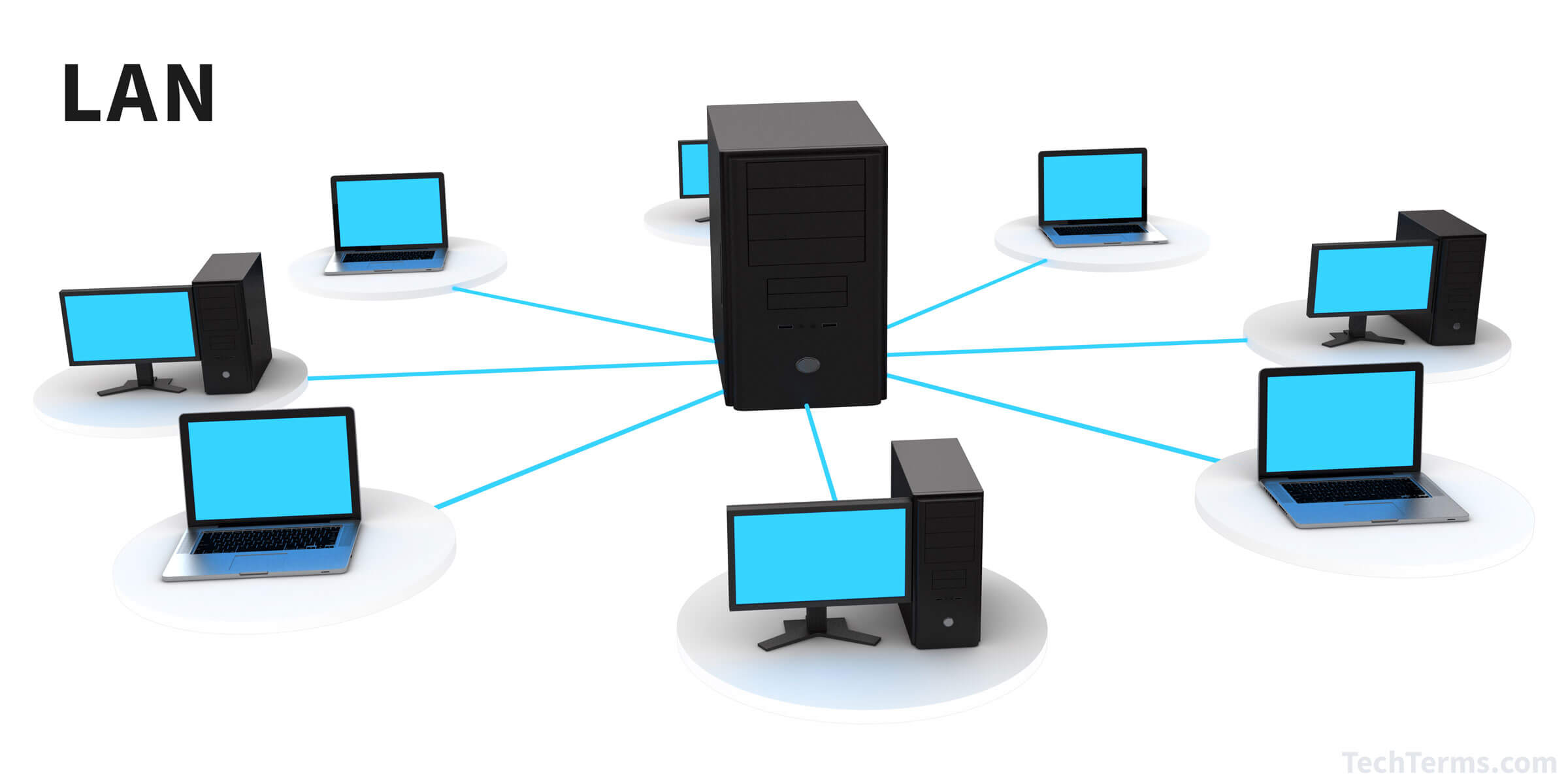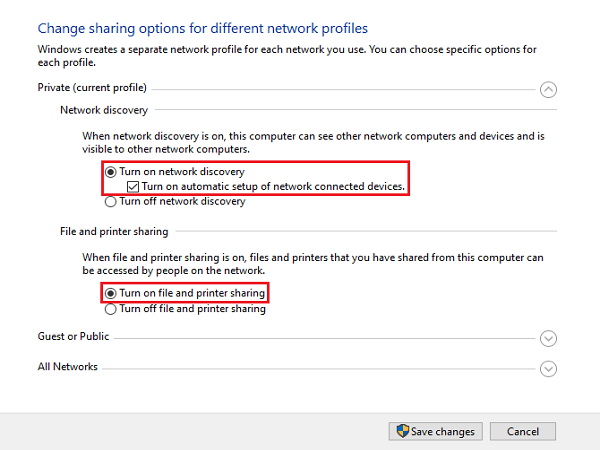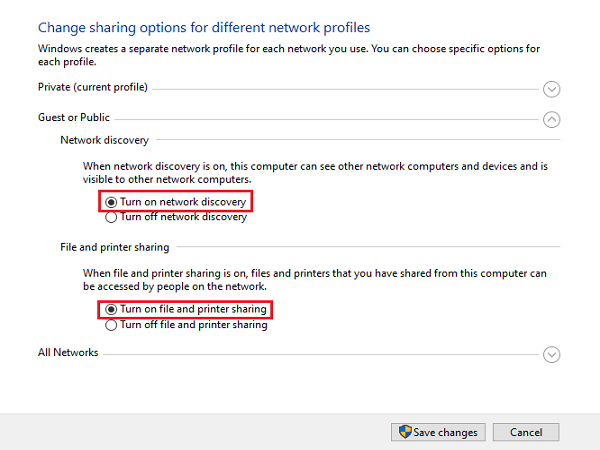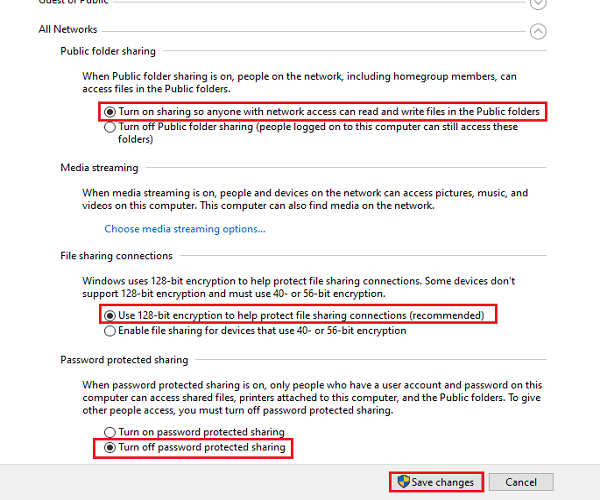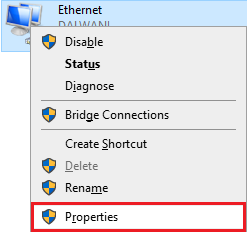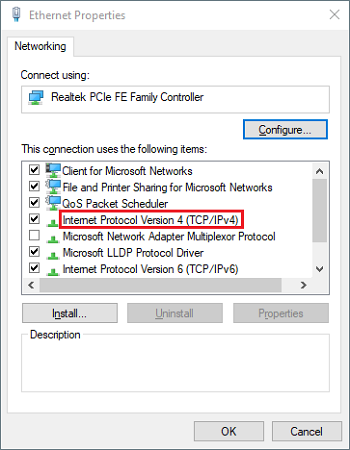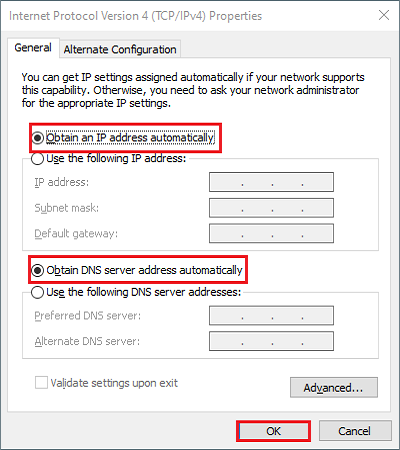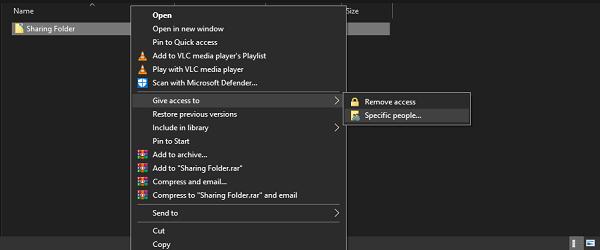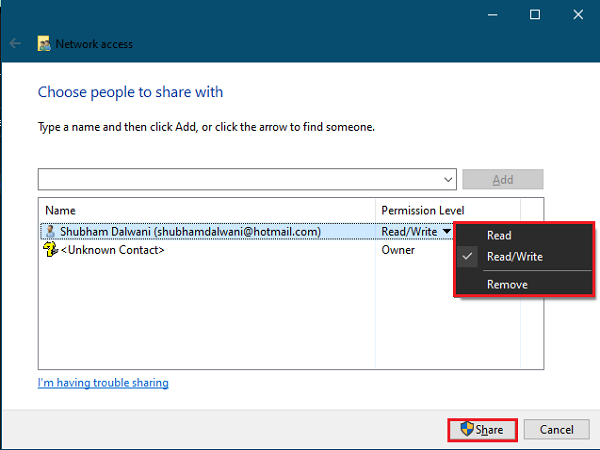Справочная информация о команде net send
1. Общие сведения о команде net send
2. Использование команды net send
3. Синтаксис команды net send
4. Замечания по использованию команды net send
5. Примеры использования команды net send
6. Включение и отключение службы сообщений и net send
7. Как отправлять net send сообщения в Windows 7
Общие сведения о команде net send
Net send это консольное приложение, входящее в состав некоторых версий Windows и предназначенное для отправки сообщений по локальной сети другому пользователю, компьютеру или псевдониму. Команда доступна только в Windows NT, 2000, XP, 2003 и недоступна в Windows 7, Vista, ME, 98, 95 и старше. В Windows XP начиная с Service Pack 2 команда net send по умолчанию отключена.
Использование команды net send
Для работы программы net send должна быть запущена служба сообщений Windows. Фактически, команда net send является лишь интерфейсом командной строки к службе сообщений, которая и занимается непосредственно отправкой и получением сообщений.
Для возможности получения сообщений на компьютере, на который отправляется сообщение, также должна быть запущена служба сообщений или другая программа, использующая тот же самый протокол для обмена сообщениями.
Сообщение может быть отправлено только активному объекту в сети. Если сообщение отправляется пользователю, он должен войти в систему под своим именем.
Для отправки собщений командой net send, запустите командный интерпретатор (командную строку). Чтобы запустить командный интерпретатор выберите пункт Выполнить из меню Пуск, наберите cmd и нажмите кнопку OK. Используете команду net c параметром send и другими параметрами в соответствии с синтаксисом команды. Служба сообщений отображает полученные сообщения в стандартном диалоговом окне сообщений Windows.
Синтаксис команды net send
Команда net send имеет следующий синтаксис:
net send {username | * | /domain[:domainname] | /users} message
где
username — имя пользователя, имя компьютера или псевдоним, которому требуется отправить сообщение;
* — отправка сообщений всем членам домена или рабочей группы;
/domain[:domainname] — отправка сообщения всем именам в домене компьютера или в домене domainname;
/users — отправка сообщения всем пользователям, подключенным к серверу;
message — текст сообщения.
Замечания по использованию команды net send
Если аргументы параметров команды содержат пробелы, их следует заключать в кавычки.
Возможны трудности при использовании длинных имен получателей сообщений. Имена, используемые службой сообщений, имеют длину до 15 знаков.
Предельная длина широковещательных сообщений составляет 128 знаков. Предельная длина персональных сообщений — 1600 знаков.
Примеры использования команды net send
Чтобы отправить сообщение «Отправить сообщение по локальной сети можно командой net send» пользователю ivanov введите:
net send ivanov Отправить сообщение по локальной сети можно командой net send
Чтобы отправить сообщение всем пользователям, подключенным к компьютеру, с которого отправляется сообщение, введите:
net send /users Всем немедлено выйти из 1С!
Чтобы отправить сообщение всем пользователям в домене ukmz введите:
net send /domain:ukmz Электричество в здании будет отключено через 5 минут
Чтобы отправить сообщение всем пользователям в домене компьютера, с которого отправляется сообщение, введите:
net send * Господа, совещание при генеральном директоре состоится в 13:00
Включение и отключение службы сообщений и net send
Включение и отключение службы сообщений возможно посредством как консоли MMC (оснастка Службы) так и с помощью командной строки. Для выполнения этих операций необходимо обладать правами администратора.
Для включения службы сообщений с помощью консоли MMC выполните следующую последовательность действий:
Зайдите в Панель управления. Откройте папку Администрирование, Службы. Найдите в списке «Службу сообщений» (Messenger). Откройте окно свойств службы. Выберите значение ‘Авто’ из списка ‘Тип запуска’ если вы хотите чтобы служба автоматически запускалась при загрузке Windows. Затем нажмите кнопку Пуск. Нажмите кнопку ОК.
Для отключения службы сообщений выполните следующую последовательность действий:
Зайдите в Панель управления. Откройте папку Администрирование, Службы. Найдите в списке «Службу сообщений» (Messenger). Откройте окно свойств службы. Выберите значение ‘Вручную’ из списка ‘Тип запуска’. Затем нажмите кнопку Стоп. Нажмите кнопку ОК.
Для включения службы сообщений из командной строки введите в командном интерпретаторе следующие команды:
sc config messenger start= auto
net start messenger
Для отключения службы сообщений из командной строки введите в командном интерпретаторе следующие команды:
net stop messenger
sc config messenger start= disabled
Как отправлять net send сообщения в Windows 7
Для отправки net send сообщений в тех версиях Windows где эта команда отсутствует (Windows 7, Vista, ME, 95, 98) можно использовать стороннее программное обеспечение. Предлагаем вам использовать две программы: WinSent Messenger и утилиту Sent.
WinSent Messenger это мессенджер для локальный сети, совместимый с net send. Утилита Sent предназначена для отправки сообщений из командной строки. Более подробная информация доступна на страницах этих программных продуктов:
WinSent Messenger — мессенджер для локальный сети
Sent — утилита для отправка net send сообщений из командной строки в Windows 7/Vista.
Содержание
- Справочная информация о команде net send
- Общие сведения о команде net send
- Использование команды net send
- Синтаксис команды net send
- Замечания по использованию команды net send
- Примеры использования команды net send
- Включение и отключение службы сообщений и net send
- Команда MSG – отправить сообщение пользователю.
- Твой Сетевичок
- Все о локальных сетях и сетевом оборудовании
- Отправка сообщения через командную строку на другой компьютер. Как отправить сообщение на все компьютеры в локальной сети? Как передать сообщение по сети
Справочная информация о команде net send
Общие сведения о команде net send
Net send это консольное приложение, входящее в состав некоторых версий Windows и предназначенное для отправки сообщений по локальной сети другому пользователю, компьютеру или псевдониму. Команда доступна только в Windows NT, 2000, XP, 2003 и недоступна в Windows 7, Vista, ME, 98, 95 и старше. В Windows XP начиная с Service Pack 2 команда net send по умолчанию отключена.
Использование команды net send
Для отправки собщений командой net send, запустите командный интерпретатор (командную строку). Чтобы запустить командный интерпретатор выберите пункт Выполнить из меню Пуск, наберите cmd и нажмите кнопку OK. Используете команду net c параметром send и другими параметрами в соответствии с синтаксисом команды. Служба сообщений отображает полученные сообщения в стандартном диалоговом окне сообщений Windows.

Синтаксис команды net send
username — имя пользователя, имя компьютера или псевдоним, которому требуется отправить сообщение;
* — отправка сообщений всем членам домена или рабочей группы;
/domain[:domainname] — отправка сообщения всем именам в домене компьютера или в домене domainname;
/users — отправка сообщения всем пользователям, подключенным к серверу;
message — текст сообщения.
Замечания по использованию команды net send
Возможны трудности при использовании длинных имен получателей сообщений. Имена, используемые службой сообщений, имеют длину до 15 знаков.
Предельная длина широковещательных сообщений составляет 128 знаков. Предельная длина персональных сообщений — 1600 знаков.
Примеры использования команды net send
net send ivanov Отправить сообщение по локальной сети можно командой net send
Чтобы отправить сообщение всем пользователям, подключенным к компьютеру, с которого отправляется сообщение, введите:
net send /users Всем немедлено выйти из 1С!
Чтобы отправить сообщение всем пользователям в домене ukmz введите:
net send /domain:ukmz Электричество в здании будет отключено через 5 минут
Чтобы отправить сообщение всем пользователям в домене компьютера, с которого отправляется сообщение, введите:
net send * Господа, совещание при генеральном директоре состоится в 13:00
Включение и отключение службы сообщений и net send
Для включения службы сообщений с помощью консоли MMC выполните следующую последовательность действий: Зайдите в Панель управления. Откройте папку Администрирование, Службы. Найдите в списке «Службу сообщений» (Messenger). Откройте окно свойств службы. Выберите значение ‘Авто’ из списка ‘Тип запуска’ если вы хотите чтобы служба автоматически запускалась при загрузке Windows. Затем нажмите кнопку Пуск. Нажмите кнопку ОК.
Для отключения службы сообщений выполните следующую последовательность действий: Зайдите в Панель управления. Откройте папку Администрирование, Службы. Найдите в списке «Службу сообщений» (Messenger). Откройте окно свойств службы. Выберите значение ‘Вручную’ из списка ‘Тип запуска’. Затем нажмите кнопку Стоп. Нажмите кнопку ОК.
Для включения службы сообщений из командной строки введите в командном интерпретаторе следующие команды:
sc config messenger start= auto
net start messenger
Для отключения службы сообщений из командной строки введите в командном интерпретаторе следующие команды:
net stop messenger
sc config messenger start= disabled
Команда MSG – отправить сообщение пользователю.
Команда MSG существовала еще в Windows 2000/XP и предназначалась для обмена сообщениями между пользователями вошедшими в систему локально и пользователями терминальных сессий ( подключившихся к удаленному рабочему столу ) . В Windows Vista и более поздних операционных системах семейства Windows команда MSG стала основным стандартным средством обмена сообщениями, поскольку команда net send в данных ОС больше не поддерживается.
Формат командной строки:
Описание параметров командной строки :
пользователь — Имя пользователя.
имя сеанса — Имя сеанса.
ID сеанса — Идентификатор сеанса.
@имя файла — Файл, содержащий список имен пользователей, сеансов или идентификаторов сеансов, которым отправляется сообщение.
* — Отправить сообщение всем сеансам на указанном сервере.
/SERVER:сервер — Сервер (по умолчанию — текущий).
/TIME:секунд — Интервал ожидания подтверждения от получателя.
/V — Отображение информации о выполненных действиях.
/W — Ожидание ответа от пользователя, полезно вместе с /V.
сообщение — Отправляемое сообщение. Если не указано, выдается запрос или принимается ввод из STDIN.
Нынешняя реализация msg.exe прекрасно подходит для обмена сообщениями между сеансами локальных и терминальных пользователей в пределах одной системы, однако, в случаях обмена между разными компьютерами локальной сети, потребуется изменить некоторые настройки безопасности, принятые по умолчанию в операционных системах Windows Vista, 7 и более поздних.
При стандартных настройках, отправка сообщения пользователям удаленных компьютеров не выполняется и сопровождается сообщением:
Ошибка 1722 при получении имен сеанса
Это означает, что на компьютере, где должно приниматься посылаемое сообщение, невозможно получить информацию о вошедших в систему пользователях. Причиной может быть то, что брандмауэр блокирует входящие соединения, недостаточны права пользователя по отношению к удаленной системе, запрет удаленного вызова процедур в параметрах службы сервера терминалов. Как минимум, для обмена сообщениями с использованием команды msg между компьютерами, необходимо иметь учетную запись пользователя, действительную по отношению к удаленной системе и выполнить следующие настройки:
на каждом компьютере, которому будут отправляться сообщения, добавить в раздел реестра HKLMSYSTEMCurrentControlSetControlTerminal Server параметр AllowRemoteRPC типа REG_DWORD и равный 1 Для изменения настроек можно использовать .reg-файл следующего содержания:
Windows Registry Editor Version 5.00
[HKEY_LOCAL_MACHINESYSTEMCurrentControlSetControlTerminal Server]
«AllowRemoteRPC»=dword:00000001
В ОС Windows Vista, Windows 7, 8, 10 ключ реестра AllowRemoteRPC существует, но имеет значение равное 0 , что необходимо исправить. Для применения изменений требуется перезагрузка.
поскольку для обмена сообщениями утилита msg.exe использует протокол SMB (Server Message Block ), на каждом компьютере, которому будут отправляться сообщения, должен быть открыт TCP порт 445
Примеры использования MSG :
msg * /server:Server «Тестовое сообщение » — отправить тестовое сообщение всем пользователям компьютера Server
msg * /server:192.168.0.1 «Тестовое сообщение » — отправить тестовое сообщение всем пользователям компьютера с IP-адресом 192.168.0.1
msg RDP-Tcp#0 /server:TSServer «Тестовое сообщение» — отправить тестовое сообщение пользователю терминальной сессии с именем RDP-Tcp#0 на компьютере TSServer
msg console /server:Windows7 «Тестовое сообщение» — отправить тестовое сообщение текущему локальному пользователю компьютера Windows7
msg console «Тестовое сообщение» — отправка тестового сообщения от пользователя сеанса RDP локальному пользователю. Если эта команда выполняется не пользователем терминальной сессии, то сообщение будет отправлено локальным пользователем самому себе.
Для выполнения команды msg от имени другого пользователя можно воспользоваться утилитой PSExec из пакета PSTools или штатным средством runas.exe
psexec -u otheruser -p otherpass msg * /server:win10 TEST message
runas /user:otheruser «msg * /server:win10 Test message»
Сообщения, отправляемые командой msg локальному пользователю компьютера с операционной системой Windows XP, который отсутствует ( еще не вошел в Windows ) отображаются в окне с приглашением к регистрации в системе и могут быть доступны посторонним.
Твой Сетевичок
Все о локальных сетях и сетевом оборудовании
Есть локальная сеть. Какой-то серьезный чат настраивать неохота, но иногда появляется необходимость разослать пользователям сети сообщение. Как можно реализовать такой функционал?
Отправить сообщение на компьютер в локальной сети можно «внутренними» средствами операционной системы. Рассмотрим наиболее популярные Windows 7 и Windows XP.
Для Windows XP: необходимо включить на всех компьютерах службу Пуск – Панель управления — Производительность и обслуживание – Администрирование – Службы.
В оснастке консоли MMC найдите службу сообщений (Messenger).
Установите тип запуска авто и статус — запущена.
После чего перейдите в пуск – выполнить – cmd. И напишите в командной строке строчки вида:
net send /domain:CORP Внимание! Перегрузите ваш компьютер через 5 минут.
Это лишь пример того, как отправить по локальной сети сообщение: данная команда отправляет сообщение в вашем домене corp, соответственно у всех сетевых компьютеров на экранах появится такое сообщение: «Внимание! Перегрузите ваш компьютер через 5 минут». Более подробно можно ознакомиться с синтаксисом команды написав команду net send /?
Подробнее о создании локальной сети на виндовс XP можно прочитать в данной статье.
Для Windows vista7server2008: утилита переименована в MSG. Напишите в командной строке команду:
msg * /server: comp1 «Тестовое сообщение «. Эта команда позволит отправить тестовое сообщение всем пользователям компьютера comp1.
Отправка сообщения через командную строку на другой компьютер. Как отправить сообщение на все компьютеры в локальной сети? Как передать сообщение по сети
Если брандмауэр не выключен, то программа Nassi должна быть включена в его исключения.
Текстовые сообщения по локальной сети можно отправлять не только в специальных программах (Radmin, Nassi), но и из командной строки Windows XP. Команда Net send служит для отправки текстовых сообщений другому компьютеру, доступному в сети. Однако, для того, чтобы команда работала, первоначально необходимо включить службу доставки сообщений. Для этого зайдите в Панель управления . Откройте папку Администрирование, Службы . Найдите в списке службу сообщений (рис. 20.9).
Откройте ее свойства. Выберите значение Авто из списка Тип запуска, если вы хотите, чтобы служба автоматически запускалась при загрузке Windows . Затем нажмите на кнопку Пуск и ОК (рис. 20.10 и рис. 20.11).
Давайте рассмотрим примеры использования команды net send при отправке сообщений в рабочей группе (домене) 110. Чтобы отправить сообщение всем пользователям в рабочей группе 110 введите: net send /domain:110 ПРОВЕРКА СВЯЗИ. Другой вариант подобной команды: чтобы отправить сообщение всем пользователям в вашем домене введите: net send * проверка связи (рис. 20.12 и 13)
Чтобы отправить сообщение конкретному пользователю, например, 110-1, введите: net send 110-1 ПРИВЕТ! (рис. 20.14).
В Windows XP есть еще одна возможность отправки сообщений по сети. Выполните команды Панель управления-Администрирование-Управление компьютером . Дальше: Действие-Все задачи-Отправка сообщения консоли . Далее выбираете ПК и отправляете ему текст (рис. 20.15).
Существовала еще в Windows 2000/XP и предназначалась для обмена сообщениями между пользователями вошедшими в систему локально и пользователями терминальных сессий (подключившихся к удаленному рабочему столу) . В Windows Vista и более поздних операционных системах семейства Windows команда MSG стала основным стандартным средством обмена сообщениями, поскольку команда net send в данных ОС больше не поддерживается.
Формат командной строки:
Описание параметров командной строки:
Имя пользователя. Имя сеанса. Идентификатор сеанса. @ Файл, содержащий список имен пользователей, сеансов или идентификаторов сеансов, которым отправляется сообщение. * Отправить сообщение всем сеансам на указанном сервере. /SERVER: Сервер (по умолчанию — текущий). /TIME: Интервал ожидания подтверждения от получателя. /V Отображение информации о выполненных действиях. /W Ожидание ответа от пользователя, полезно вместе с /V. Отправляемое сообщение. Если не указано, выдается запрос или принимается ввод из STDIN.
Нынешняя реализация msg.exe прекрасно подходит для обмена сообщениями между сеансами локальных и терминальных пользователей в пределах одной системы, однако, в случаях обмена между разными компьютерами локальной сети, потребуется изменить некоторые настройки безопасности, принятые по умолчанию в операционных системах Windows Vista, 7 и 8 .
Обычно, при стандартных настройках, отправка сообщения на удаленный компьютер, не выполняется и сопровождается сообщением
Ошибка 1722 при получении имен сеанса
Это означает, что на компьютере, где должно приниматься посылаемое сообщение, невозможно получить информацию о вошедших в систему пользователях. Причиной может быть то, что брандмауэр блокирует входящие соединения, недостаточны права пользователя по отношению к удаленной системе, запрет удаленного вызова процедур в параметрах службы сервера терминалов. Как минимум, для обмена сообщениями с использованием команды msg между компьютерами, необходимо иметь учетную запись пользователя, действительную по отношению к удаленной системе и выполнить следующие настройки:
Windows Registry Editor Version 5.00 «AllowRemoteRPC»=dword:00000001
В ОС Windows Vista, Windows 7, 8, 10Technical Preview ключ реестра AllowRemoteRPC существует, но имеет значение равное , что необходимо исправить. Для применения изменений требуется перезагрузка.
поскольку для обмена сообщениями утилита msg.exe использует протокол SMB (Server Message Block), на каждом компьютере, которому будут отправляться сообщения, должен быть открыт TCP порт 445
Примеры использования MSG :
msg * /server:Server «Тестовое сообщение « — отправить тестовое сообщение всем пользователям компьютера Server
msg * /server:192.168.0.1 «Тестовое сообщение « — отправить тестовое сообщение всем пользователям компьютера с IP-адресом 192.168.0.1
msg RDP-Tcp#0 /server:TSServer «Тестовое сообщение» — отправить тестовое сообщение пользователю терминальной сессии с именем RDP-Tcp#0 на компьютере TSServer
msg console /server:Windows7 «Тестовое сообщение» — отправить тестовое сообщение текущему локальному пользователю компьютера Windows7
msg console «Тестовое сообщение» — отправка тестового сообщения от пользователя сеанса RDP локальному пользователю. Если эта команда выполняется не пользователем терминальной сессии, то сообщение будет отправлено локальным пользователем самому себе.
Для выполнения команды msg от имени другого пользователя можно воспользоваться утилитой PSExec из пакета PSTools или штатным средством runas.exe
psexec -u otheruser -p otherpass msg * /server:win10 TEST message
runas /user:otheruser «msg * /server:win10 Test message»
Сообщения, отправляемые командой msg локальному пользователю компьютера с операционной системой Windows XP, который отсутствует (еще не вошел в Windows) отображаются в окне с приглашением к регистрации в системе и могут быть доступны посторонним.
Проверьте, поддерживает ли система команду msg . Функционал этой команды во многом аналогичен функционалу неиспользуемой команды net send . Но эта команда работает только в профессиональной и корпоративной версиях Windows. Если вы работаете в Windows Домашняя, обновите систему до версии Профессиональная или Корпоративная, чтобы получить возможность пользоваться командой msg .
- Чтобы узнать версию Windows, нажмите ⊞ Win + Pause или щелкните правой кнопкой мыши по «Компьютер» и выберите «Свойства». Версия Windows отобразится в разделе «Издание Windows».
Откройте командную строку. Как и net send , команда msg запускается из командной строки. Командная строка запускается разными способами (в зависимости от версии Windows), или просто нажмите ⊞ Win и введите cmd.
- Windows Vista/7: откройте командную строку из меню «Пуск».
- Windows 8.1/10: щелкните правой кнопкой мыши по кнопке «Пуск» и выберите «Командная строка».
- Windows 8: нажмите ⊞ Win + X и выберите «Командная строка».
Введите команду. Введите msg и нажмите Пробел . Далее нужно ввести информацию, которая содержит текст и направление сообщения.
Определите получателя сообщения. По сравнению с net send , команда msg обладает дополнительными опциями.
- msg имя пользователя – введите имя конкретного пользователя.
- msg сеанс – введите имя конкретного сеанса.
- msg ID сеанса – введите идентификатор конкретного сеанса.
- msg @ filename – введите имя файла, который содержит список имен пользователей, сеансов и/или идентификаторов сеансов. Полезно для отправки сообщений сотрудникам отделов.
- msg * – сообщение будет отправлено всем пользователям, которые подключены к серверу.
Укажите сервер, пользователям которого нужно отправить сообщение (если хотите). Если нужно отправить сообщение пользователю, который подключен к другому серверу, после информации о получателе введите информацию о сервере. Если сервер не указан, сообщение будет отправлено на текущий сервер.
Задайте ограничение по времени (если хотите). Можно задать ограничение по времени, чтобы указать интервал ожидания подтверждения от получателя. Временной модификатор вводится после информации о сервере (если она есть).
- msg * /time: секунды (например, 300 секунд для пятиминутного интервала)
Введите текст сообщения. После ввода различных параметров введите текст сообщения. Или нажмите ↵ Enter , и система предложит ввести текст сообщения в отдельной строке.
- Например: msg @salesteam /server:EASTBRANCH /time:600 Поздравляю с увеличением продаж в этом квартале!
Отправьте сообщение. Для этого нажмите ↵ Enter . Адресат получит его немедленно.
- Команда msg предназначена для отправки сообщений пользователям терминалов, а не только разным компьютерам, подключенным к одной сети.
Устраните неполадки. При работе с msg можно столкнуться со следующими ошибками:
- «msg» is not recognized as an internal or external command, operable program or batch file. (msg не распознается в качестве внутренней или внешней команды, исполняемой программы или пакетного файла). В этом случае версия Windows не поддерживает msg . Обновите Windows до версии Профессиональная.
- Error 5 getting session names (Ошибка 5 получение имен сеансов) или Error 1825 getting session names (Ошибка 1825 получение имен сеансов). Ошибка при общении с получателем. Можно попытаться устранить такую неполадку, если на компьютере получателя открыть редактор реестра (для этого выполните команду regedit), перейти в HKEY_LOCAL_MACHINESYSTEMCurrentControlSetControlTerminal Server и изменить значение параметра «AllowRemoteRPC» с 0 на 1.
Adblock
detector
MSG — отправка сообщений по сети: Windows 7, 8, 10
Для того, чтобы отправить сообщение по сети, на компьютеры под управлением Windows 7,8,10 используется встроенная команда msg. Ранее, в windows 2000, XP, 2003, сообщения отправляли с помощью команды net send <comp> «TEXT»
В Windows 7,8,10 net send не поддерживается, поэтому формат отправки изменился:
По умолчанию, возможность принимать сообщения от удаленного компьютера, в Windows 7,8,10 отключена. Для того, чтобы включить возможность принимать удаленные сообщения, нужно изменить параметр в реестре ПК. Открываем ветку реестра на ПК, куда будем отправлять сообщение. На Windows Server этот параметр уже включен. Также, менять реестр можно удаленно, для этого нужно включить службу «Удаленный реестр» в управлении компьютером.
! net_send
Расширение ! net_send отправляет сообщение по локальной сети.
сендингмачине
Указывает компьютер, который будет обрабатывать команду. Рекомендуется использовать это имя компьютера, на котором работает отладчик, поскольку конфигурация сети может отказаться от отправки сообщения в противном случае. Сендингмачине не должно включать начальные символы обратной косой черты ().
таржетмачине
Указывает компьютер, на который будет отправлено сообщение. Таржетмачине не должно включать начальные символы обратной косой черты ().
Отправителя
Указывает отправителя сообщения. Рекомендуется, чтобы отправитель совпадал с сендингмачине, так как конфигурация сети может отказаться от отправки сообщения в противном случае. При отображении сообщения Эта строка будет идентифицирована как отправитель сообщения.
Сообщение
Указывает само сообщение. Весь текст после параметра sender будет рассматриваться как часть сообщения, включая пробелы и кавычки, хотя точка с запятой будет завершать сообщение и начинать новую команду.
Всякий раз, когда мы работаем в нескольких системах, отправка файлов через соединение — это то, что мы предпочитаем больше всего. После того, как подключение к локальной сети делает нашу работу проще, передача файлов — это то, что усложняет наши задачи. Большую часть времени мы заканчиваем тем, что делимся файлами с самим собой по почте, так как большинство рабочих областей запрещают использование флэш-накопителей.
Совместное использование файлов по локальной сети легко, но не задача ребенка. В этой статье мы расскажем о некоторых основных методах, с помощью которых вы можете легко обмениваться файлами между системами через подключение по локальной сети.
Теперь это подключение к локальной сети может быть вашей домашней или офисной сетью, эти методы будут работать на них. Общий доступ к файлам по сети хранит файлы между пользователями общего доступа и рабочей группой. Более того, подключение внешних дисков снова и снова к разным компьютерам очень проблематично.
Для выполнения этого метода мы предлагаем вам использовать кабель Ethernet/LAN по разным причинам. Использование кабельного соединения является одним из самых старых и быстрых способов безопасной передачи данных. Использование кабеля Ethernet является очевидным выбором, самый дешевый кабель Ethernet поддерживает скорость передачи до 1 Гбит/с. Даже если для передачи данных используется USB 2.0, соединение Ethernet будет быстрым, поскольку USB 2.0 поддерживает скорость только до 480 Мбит/с.
Обмен файлами между компьютерами с использованием локальной сети
Чтобы иметь возможность передавать или обмениваться файлами между компьютерами, вам необходимо подключить их напрямую через кабель Ethernet или маршрутизатор/модем. Единственное, что вы должны иметь в виду, это то, что обе системы должны быть в одной сети. Вы можете изменить среду соединения, но метод работает на каждом соединении, если вы выполните следующие действия.
Шаги, необходимые для передачи файлов между компьютерами под управлением Windows 10 по локальной сети:
- Подключите обе системы.
- Включите и настройте общий доступ к сети в обеих системах.
- Настройте соединение LAN
- Передача файлов.
1] Подключите обе системы
Подключите обе системы к любой сети LAN или используйте кабель LAN / Ethernet для их подключения. Убедитесь, что кабели локальной сети находятся в хорошем состоянии. Если вы предпочитаете использовать беспроводную локальную сеть или беспроводную локальную сеть, убедитесь, что сила соединения хорошая.
2] Включите и настройте общий доступ к сети в обеих системах.
Выполните этот метод на обоих компьютерах, обязательно следуйте каждому шагу.
Нажмите клавиши Win + R, введите control и нажмите ввод. Панель управления откроется.
Измените вид на Большие значки и нажмите на Центр управления сетями и общим доступом.
Теперь на левой панели нажмите «Изменить дополнительные параметры общего доступа». Имейте в виду, что этот метод работает как в частной, так и в публичной сети.
В Частной сети, раздел Включение обнаружения сети и общего доступа к файлам и принтерам.
Выполните вышеуказанный шаг для гостевой или общедоступной сети, если для вашей сети установлено значение «Публичная».
Чтобы проверить, к какому типу подключения вы подключены, ваша система отображает «текущий профиль» перед типом подключения, к которому вы подключены.
Теперь в разделе «Все сети» в разделе «Подключение к файлу» выберите 128-битное шифрование.
Вы можете включить или отключить защиту паролем в соответствии с вашими предпочтениями.
Теперь нажмите Сохранить изменения.
3] Настройка подключения к локальной сети
Настройка локальной сети не имеет большого значения, если вы понимаете, как устанавливать IP-адреса. В этом методе мы не собираемся устанавливать какие-либо IP-адреса, но мы выберем их получение автоматически. Установка этих IP-адресов вручную требует базового понимания того, как они работают.
Нажмите клавиши Win + R, введите control и нажмите ввод. Панель управления откроется.
Измените вид на Большие значки и нажмите на Центр управления сетями и общим доступом.
Теперь на левой панели нажмите «Изменить настройки адаптера».
Щелкните правой кнопкой мыши сеть, к которой вы в данный момент подключены, затем выберите Свойства. Если соединение осуществляется через кабель, выберите Ethernet или, если подключение беспроводное, выберите беспроводное.
Теперь прокрутите вниз и дважды щелкните по интернет-протоколу версии 4 (TCP / IPv4).
На вкладке Общие выберите Получить IP-адрес автоматически. Теперь выберите Получить адрес DNS-сервера автоматически.
Нажмите OK и закройте свойства соединения.
Примечание. Если вы работаете в организации, где сети настраиваются любым уполномоченным лицом, вы можете воспользоваться его / ее помощью.
4] Передача файлов
Теперь для передачи или обмена файлами между компьютерами вы можете сделать это довольно легко.
Соберите все файлы, которые вы хотите поделиться в папке.
Щелкните правой кнопкой мыши по папке и выберите «Предоставить доступ».
Теперь нажмите на конкретных людей.
Выберите пользователя, которому вы хотите поделиться файлами, измените уровень разрешений в соответствии с вашими требованиями и нажмите «Поделиться».
Перейдите в систему, с которой вы только что поделились папкой. В системе откройте этот компьютер и перейдите к сети с левой панели, чтобы увидеть нет. подключенных сетевых устройств.
Выберите устройство, с которого вы только что поделились файлами, и вы увидите папку с файлами, к которой вы предоставили общий доступ.
Совет: Использование кабелей Ethernet для этого типа общего доступа гораздо предпочтительнее по сравнению с беспроводной сетью. Колебания сигналов Wi-Fi могут привести к невозможности обнаружения устройства.
Отправить сообщение на компьютер в локальной сети можно “внутренними” средствами операционной системы. Рассмотрим наиболее популярные Windows 7 и Windows XP.
Для Windows XP: необходимо включить на всех компьютерах службу Пуск – Панель управления – Производительность и обслуживание – Администрирование – Службы.
В оснастке консоли MMC найдите службу сообщений (Messenger).
Установите тип запуска авто и статус – запущена.
После чего перейдите в пуск – выполнить – cmd. И напишите в командной строке строчки вида:
net send /domain:CORP Внимание! Перегрузите ваш компьютер через 5 минут.
Это лишь пример того, как отправить по локальной сети сообщение: данная команда отправляет сообщение в вашем домене corp, соответственно у всех сетевых компьютеров на экранах появится такое сообщение: “Внимание! Перегрузите ваш компьютер через 5 минут”. Более подробно можно ознакомиться с синтаксисом команды написав команду net send /?
Подробнее о создании локальной сети на виндовс XP можно прочитать в данной статье.
Для Windows vista7server2008: утилита переименована в MSG. Напишите в командной строке команду:
msg * /server: comp1 “Тестовое сообщение “. Эта команда позволит отправить тестовое сообщение всем пользователям компьютера comp1.
Примечание
Если брандмауэр не выключен, то программа Nassi
должна быть включена в его исключения.
Команда отправки текстовых сообщений Net send
Текстовые сообщения по локальной сети можно отправлять не только в специальных программах (Radmin, Nassi), но и из командной строки Windows
XP. Команда
Net send
служит для отправки текстовых сообщений другому компьютеру, доступному в сети. Однако, для того, чтобы команда
работала, первоначально необходимо включить службу доставки сообщений. Для этого зайдите в Панель управления
. Откройте папку Администрирование, Службы
. Найдите в списке службу сообщений (рис. 20.9).
Рис. 20.9.
Откройте ее свойства. Выберите значение
Авто
из списка Тип запуска,
если вы хотите, чтобы служба автоматически запускалась при загрузке Windows
. Затем нажмите на кнопку Пуск
и ОК
(рис. 20.10 и рис. 20.11).
Рис. 20.10.
Рис. 20.11.
Давайте рассмотрим примеры использования команды net send
при отправке сообщений в рабочей группе (домене) 110. Чтобы отправить сообщение всем пользователям в рабочей группе 110 введите: net send /domain:110 ПРОВЕРКА СВЯЗИ.
Другой вариант подобной команды: чтобы отправить сообщение всем пользователям в вашем домене введите: net send * проверка связи
(рис. 20.12 и 13)
Рис. 20.12.
Рис. 20.13.
Чтобы отправить сообщение конкретному пользователю, например, 110-1, введите: net send 110-1 ПРИВЕТ!
(рис. 20.14).
Рис. 20.14.
В Windows
XP есть еще одна возможность отправки сообщений по сети. Выполните команды Панель управления-Администрирование-Управление компьютером
. Дальше: Действие-Все задачи-Отправка сообщения консоли
. Далее выбираете ПК и отправляете ему текст (рис. 20.15).
Существовала еще в Windows 2000/XP и предназначалась
для обмена
сообщениями между пользователями вошедшими в систему локально и
пользователями терминальных сессий (подключившихся к удаленному
рабочему столу) .
В Windows Vista и более поздних операционных системах семейства Windows
команда MSG стала основным стандартным средством обмена сообщениями,
поскольку команда net send
в данных ОС больше не поддерживается.
Формат командной строки:
MSG {<пользователь> | <имя сеанса> | | @<имя файла> | *}
[<сообщение>]
Описание параметров командной строки:
<пользователь>
Имя пользователя.
<имя сеанса>
Имя сеанса.
Идентификатор сеанса.
@<имя файла>
Файл, содержащий список имен пользователей, сеансов или
идентификаторов сеансов, которым отправляется сообщение.
*
Отправить сообщение всем сеансам на указанном сервере.
/SERVER:<сервер>
Сервер (по умолчанию — текущий).
/TIME:<секунд>
Интервал ожидания подтверждения от получателя.
/V
Отображение информации о выполненных действиях.
/W
Ожидание ответа от пользователя, полезно вместе с /V.
<сообщение>
Отправляемое сообщение. Если не указано, выдается запрос
или принимается ввод из STDIN.
Важно!
Нынешняя реализация msg.exe прекрасно подходит для обмена сообщениями
между сеансами
локальных и терминальных пользователей в пределах одной системы, однако,
в случаях обмена между разными компьютерами локальной сети, потребуется
изменить некоторые настройки безопасности, принятые по умолчанию в
операционных системах Windows Vista, 7 и 8 .
Обычно, при стандартных настройках, отправка сообщения на удаленный компьютер, не выполняется и сопровождается сообщением
Ошибка 1722 при получении имен сеанса
Это означает, что на компьютере, где должно приниматься посылаемое
сообщение, невозможно получить информацию о вошедших в систему
пользователях. Причиной может быть то, что брандмауэр блокирует входящие
соединения, недостаточны права пользователя по отношению к удаленной
системе, запрет удаленного вызова процедур в параметрах службы сервера
терминалов. Как минимум, для обмена сообщениями с использованием команды
msg
между компьютерами, необходимо иметь учетную запись
пользователя, действительную по отношению к удаленной системе и
выполнить следующие настройки:
HKEY_LOCAL_MACHINESYSTEMCurrentControlSetControlTerminal Server
параметр AllowRemoteRPC
типа REG_DWORD
и равный 1
Для изменения настроек можно использовать.reg-файл следующего содержания:
Windows Registry Editor Version 5.00
«AllowRemoteRPC»=dword:00000001
В ОС Windows Vista, Windows 7, 8, 10Technical Preview ключ реестра AllowRemoteRPC
существует, но имеет значение равное 0
, что необходимо исправить. Для применения изменений требуется перезагрузка.
использует протокол SMB (Server Message Block), на каждом компьютере,
которому будут отправляться сообщения, должен быть открыт TCP порт 445
Примеры использования MSG
:
msg * /server:Server «Тестовое сообщение »
— отправить тестовое сообщение всем пользователям компьютера Server
msg * /server:192.168.0.1 «Тестовое сообщение »
— отправить тестовое сообщение всем пользователям компьютера с IP-адресом 192.168.0.1
msg RDP-Tcp#0 /server:TSServer «Тестовое сообщение»
— отправить тестовое сообщение пользователю терминальной сессии с именем RDP-Tcp#0 на компьютере TSServer
msg console /server:Windows7 «Тестовое сообщение»
— отправить тестовое сообщение текущему локальному пользователю компьютера Windows7
msg console «Тестовое сообщение»
— отправка тестового сообщения
от пользователя сеанса RDP локальному пользователю. Если эта команда
выполняется не пользователем
терминальной сессии, то сообщение будет отправлено локальным
пользователем самому себе.
Для выполнения команды msg
от имени другого пользователя можно воспользоваться утилитой PSExec
из пакета PSTools
или штатным средством runas.exe
psexec -u otheruser -p otherpass msg * /server:win10 TEST message
runas /user:otheruser «msg * /server:win10 Test message»
Сообщения, отправляемые командой msg
локальному
пользователю компьютера с операционной системой Windows XP, который
отсутствует (еще не вошел в Windows) отображаются
в окне с приглашением к регистрации в системе и могут быть доступны
посторонним.
Проверьте, поддерживает ли система команду msg .
Функционал этой команды во многом аналогичен функционалу неиспользуемой команды net send . Но эта команда работает только в профессиональной и корпоративной версиях Windows. Если вы работаете в Windows Домашняя, обновите систему до версии Профессиональная или Корпоративная, чтобы получить возможность пользоваться командой msg .
- Чтобы узнать версию Windows, нажмите ⊞
Win + Pause
или щелкните правой кнопкой мыши по «Компьютер» и выберите «Свойства». Версия Windows отобразится в разделе «Издание Windows».
Откройте командную строку.
Как и net send , команда msg запускается из командной строки. Командная строка запускается разными способами (в зависимости от версии Windows), или просто нажмите ⊞
Win
и введите cmd.
- Windows Vista/7: откройте командную строку из меню «Пуск».
- Windows 8.1/10: щелкните правой кнопкой мыши по кнопке «Пуск» и выберите «Командная строка».
- Windows 8: нажмите ⊞
Win + X
и выберите «Командная строка».
Введите команду.
Введите msg и нажмите Пробел
. Далее нужно ввести информацию, которая содержит текст и направление сообщения.
Определите получателя сообщения.
По сравнению с net send , команда msg обладает дополнительными опциями.
- msg имя пользователя – введите имя конкретного пользователя.
- msg сеанс – введите имя конкретного сеанса.
- msg ID сеанса – введите идентификатор конкретного сеанса.
- msg @ filename – введите имя файла, который содержит список имен пользователей, сеансов и/или идентификаторов сеансов. Полезно для отправки сообщений сотрудникам отделов.
- msg * – сообщение будет отправлено всем пользователям, которые подключены к серверу.
Укажите сервер, пользователям которого нужно отправить сообщение (если хотите).
Если нужно отправить сообщение пользователю, который подключен к другому серверу, после информации о получателе введите информацию о сервере. Если сервер не указан, сообщение будет отправлено на текущий сервер.
- msg * /server: имя сервера
Задайте ограничение по времени (если хотите).
Можно задать ограничение по времени, чтобы указать интервал ожидания подтверждения от получателя. Временной модификатор вводится после информации о сервере (если она есть).
- msg * /time: секунды (например, 300 секунд для пятиминутного интервала)
Введите текст сообщения.
После ввода различных параметров введите текст сообщения. Или нажмите ↵
Enter
, и система предложит ввести текст сообщения в отдельной строке.
- Например: msg @salesteam /server:EASTBRANCH /time:600 Поздравляю с увеличением продаж в этом квартале!
Отправьте сообщение.
Для этого нажмите ↵
Enter
. Адресат получит его немедленно.
- Команда msg предназначена для отправки сообщений пользователям терминалов, а не только разным компьютерам, подключенным к одной сети.
Устраните неполадки.
При работе с msg можно столкнуться со следующими ошибками:
- «msg» is not recognized as an internal or external command, operable program or batch file. (msg не распознается в качестве внутренней или внешней команды, исполняемой программы или пакетного файла). В этом случае версия Windows не поддерживает msg . Обновите Windows до версии Профессиональная.
- Error 5 getting session names (Ошибка 5 получение имен сеансов) или Error 1825 getting session names (Ошибка 1825 получение имен сеансов). Ошибка при общении с получателем. Можно попытаться устранить такую неполадку, если на компьютере получателя открыть редактор реестра (для этого выполните команду regedit), перейти в HKEY_LOCAL_MACHINESYSTEMCurrentControlSetControlTerminal Server и изменить значение параметра «AllowRemoteRPC» с 0 на 1.
Команда MSG
net send
Формат командной строки:
пользователь
— Имя пользователя.
имя сеанса
— Имя сеанса.
ID сеанса
— Идентификатор сеанса.
@имя файла
*
/SERVER:сервер
/TIME:секунд
/V
/W
сообщение
Важно!
msg
Параметр AllowRemoteRPC
типа REG_DWORD
и равный 1
AllowRemoteRPC
0
msg.exe
445
Примеры использования MSG
:
Server
192.168.0.1
TSServer
Windows7
Для выполнения команды msg
PSExec
из пакета PSTools
или штатным средством runas.exe
msg
Команда MSG – отправить сообщение пользователю.
Команда MSG
существовала еще в Windows 2000/XP и предназначалась для обмена сообщениями между пользователями вошедшими в систему локально и пользователями терминальных сессий (подключившихся к удаленному рабочему столу) . В Windows Vista и более поздних операционных системах семейства Windows команда MSG стала основным стандартным средством обмена сообщениями, поскольку команда net send
в данных ОС больше не поддерживается.
Формат командной строки:
MSG {пользователь | имя сеанса | ID сеанса | @имя файла | *}
Описание параметров командной строки:
пользователь
— Имя пользователя.
имя сеанса
— Имя сеанса.
ID сеанса
— Идентификатор сеанса.
@имя файла
— Файл, содержащий список имен пользователей, сеансов или идентификаторов сеансов, которым отправляется сообщение.
*
— Отправить сообщение всем сеансам на указанном сервере.
/SERVER:сервер
— Сервер (по умолчанию — текущий).
/TIME:секунд
— Интервал ожидания подтверждения от получателя.
/V
— Отображение информации о выполненных действиях.
/W
— Ожидание ответа от пользователя, полезно вместе с /V.
сообщение
— Отправляемое сообщение. Если не указано, выдается запрос или принимается ввод из STDIN.
Как отправить сообщение на все компьютеры в локальной сети?
Важно!
Нынешняя реализация msg.exe прекрасно подходит для обмена сообщениями между сеансами локальных и терминальных пользователей в пределах одной системы, однако, в случаях обмена между разными компьютерами локальной сети, потребуется изменить некоторые настройки безопасности, принятые по умолчанию в операционных системах Windows Vista, 7 и более поздних.
При стандартных настройках, отправка сообщения пользователям удаленных компьютеров не выполняется и сопровождается сообщением:
Ошибка 1722 при получении имен сеанса
Это означает, что на компьютере, где должно приниматься посылаемое сообщение, невозможно получить информацию о вошедших в систему пользователях. Причиной может быть то, что брандмауэр блокирует входящие соединения, недостаточны права пользователя по отношению к удаленной системе, запрет удаленного вызова процедур в параметрах службы сервера терминалов. Как минимум, для обмена сообщениями с использованием команды msg
между компьютерами, необходимо иметь учетную запись пользователя, действительную по отношению к удаленной системе и выполнить следующие настройки:
На каждом компьютере, которому будут отправляться сообщения, добавить в раздел реестра HKLMSYSTEMCurrentControlSetControlTerminal Server
параметр AllowRemoteRPC
типа REG_DWORD
и равный 1
Для изменения настроек можно использовать.reg-файл следующего содержания:
Windows Registry Editor Version 5.00
«AllowRemoteRPC»=dword:00000001
В ОС Windows Vista, Windows 7, 8, 10 ключ реестра AllowRemoteRPC
существует, но имеет значение равное 0
, что необходимо исправить. Для применения изменений требуется перезагрузка.
Поскольку для обмена сообщениями утилита msg.exe
использует протокол SMB (Server Message Block), на каждом компьютере, которому будут отправляться сообщения, должен быть открыт TCP порт 445
Примеры использования MSG
:
msg * /server:Server «Тестовое сообщение »
— отправить тестовое сообщение всем пользователям компьютера Server
msg * /server:192.168.0.1 «Тестовое сообщение »
— отправить тестовое сообщение всем пользователям компьютера с IP-адресом 192.168.0.1
msg RDP-Tcp#0 /server:TSServer «Тестовое сообщение»
— отправить тестовое сообщение пользователю терминальной сессии с именем RDP-Tcp#0 на компьютере TSServer
msg console /server:Windows7 «Тестовое сообщение»
— отправить тестовое сообщение текущему локальному пользователю компьютера Windows7
msg console «Тестовое сообщение»
— отправка тестового сообщения от пользователя сеанса RDP локальному пользователю. Если эта команда выполняется не пользователем терминальной сессии, то сообщение будет отправлено локальным пользователем самому себе.
Для выполнения команды msg
от имени другого пользователя можно воспользоваться утилитой PSExec
из пакета PSTools
или штатным средством runas.exe
psexec -u otheruser -p otherpass msg * /server:win10 TEST message
runas /user:otheruser «msg * /server:win10 Test message»
Сообщения, отправляемые командой msg
локальному пользователю компьютера с операционной системой Windows XP, который отсутствует (еще не вошел в Windows) отображаются в окне с приглашением к регистрации в системе и могут быть доступны посторонним.
Весь список команд CMD Windows
Команда MSG – отправить сообщение пользователю.
Команда MSG
существовала еще в Windows 2000/XP и предназначалась для обмена сообщениями между пользователями вошедшими в систему локально и пользователями терминальных сессий (подключившихся к удаленному рабочему столу) . В Windows Vista и более поздних операционных системах семейства Windows команда MSG стала основным стандартным средством обмена сообщениями, поскольку команда net send
в данных ОС больше не поддерживается.
Формат командной строки:
MSG {пользователь | имя сеанса | ID сеанса | @имя файла | *}
Описание параметров командной строки:
пользователь
— Имя пользователя.
имя сеанса
— Имя сеанса.
ID сеанса
— Идентификатор сеанса.
@имя файла
— Файл, содержащий список имен пользователей, сеансов или идентификаторов сеансов, которым отправляется сообщение.
*
— Отправить сообщение всем сеансам на указанном сервере.
/SERVER:сервер
— Сервер (по умолчанию — текущий).
/TIME:секунд
— Интервал ожидания подтверждения от получателя.
/V
— Отображение информации о выполненных действиях.
/W
— Ожидание ответа от пользователя, полезно вместе с /V.
сообщение
— Отправляемое сообщение. Если не указано, выдается запрос или принимается ввод из STDIN.
Важно!
Нынешняя реализация msg.exe прекрасно подходит для обмена сообщениями между сеансами локальных и терминальных пользователей в пределах одной системы, однако, в случаях обмена между разными компьютерами локальной сети, потребуется изменить некоторые настройки безопасности, принятые по умолчанию в операционных системах Windows Vista, 7 и более поздних.
При стандартных настройках, отправка сообщения пользователям удаленных компьютеров не выполняется и сопровождается сообщением:
Ошибка 1722 при получении имен сеанса
Это означает, что на компьютере, где должно приниматься посылаемое сообщение, невозможно получить информацию о вошедших в систему пользователях. Причиной может быть то, что брандмауэр блокирует входящие соединения, недостаточны права пользователя по отношению к удаленной системе, запрет удаленного вызова процедур в параметрах службы сервера терминалов.
Отправка сообщения через командную строку на другой компьютер
Как минимум, для обмена сообщениями с использованием команды msg
между компьютерами, необходимо иметь учетную запись пользователя, действительную по отношению к удаленной системе и выполнить следующие настройки:
На каждом компьютере, которому будут отправляться сообщения, добавить в раздел реестра HKLMSYSTEMCurrentControlSetControlTerminal Server
параметр AllowRemoteRPC
типа REG_DWORD
и равный 1
Для изменения настроек можно использовать.reg-файл следующего содержания:
Windows Registry Editor Version 5.00
«AllowRemoteRPC»=dword:00000001
В ОС Windows Vista, Windows 7, 8, 10 ключ реестра AllowRemoteRPC
существует, но имеет значение равное 0
, что необходимо исправить. Для применения изменений требуется перезагрузка.
Поскольку для обмена сообщениями утилита msg.exe
использует протокол SMB (Server Message Block), на каждом компьютере, которому будут отправляться сообщения, должен быть открыт TCP порт 445
Примеры использования MSG
:
msg * /server:Server «Тестовое сообщение »
— отправить тестовое сообщение всем пользователям компьютера Server
msg * /server:192.168.0.1 «Тестовое сообщение »
— отправить тестовое сообщение всем пользователям компьютера с IP-адресом 192.168.0.1
msg RDP-Tcp#0 /server:TSServer «Тестовое сообщение»
— отправить тестовое сообщение пользователю терминальной сессии с именем RDP-Tcp#0 на компьютере TSServer
msg console /server:Windows7 «Тестовое сообщение»
— отправить тестовое сообщение текущему локальному пользователю компьютера Windows7
msg console «Тестовое сообщение»
— отправка тестового сообщения от пользователя сеанса RDP локальному пользователю. Если эта команда выполняется не пользователем терминальной сессии, то сообщение будет отправлено локальным пользователем самому себе.
Для выполнения команды msg
от имени другого пользователя можно воспользоваться утилитой PSExec
из пакета PSTools
или штатным средством runas.exe
psexec -u otheruser -p otherpass msg * /server:win10 TEST message
runas /user:otheruser «msg * /server:win10 Test message»
Сообщения, отправляемые командой msg
локальному пользователю компьютера с операционной системой Windows XP, который отсутствует (еще не вошел в Windows) отображаются в окне с приглашением к регистрации в системе и могут быть доступны посторонним.
Весь список команд CMD Windows
Справочная информация о команде net send
1. Общие сведения о команде net send
2. Использование команды net send
3. Синтаксис команды net send
4. Замечания по использованию команды net send
5. Примеры использования команды net send
6. Включение и отключение службы сообщений и net send
7. Как отправлять net send сообщения в Windows 7
Общие сведения о команде net send
Net send это консольное приложение, входящее в состав некоторых версий Windows и предназначенное для отправки сообщений по локальной сети другому пользователю, компьютеру или псевдониму. Команда доступна только в Windows NT, 2000, XP, 2003 и недоступна в Windows 7, Vista, ME, 98, 95 и старше. В Windows XP начиная с Service Pack 2 команда net send по умолчанию отключена.
Использование команды net send
Для работы программы net send должна быть запущена служба сообщений Windows. Фактически, команда net send является лишь интерфейсом командной строки к службе сообщений, которая и занимается непосредственно отправкой и получением сообщений. Для возможности получения сообщений на компьютере, на который отправляется сообщение, также должна быть запущена служба сообщений или другая программа, использующая тот же самый протокол для обмена сообщениями. Сообщение может быть отправлено только активному объекту в сети. Если сообщение отправляется пользователю, он должен войти в систему под своим именем.
Для отправки собщений командой net send, запустите командный интерпретатор (командную строку). Чтобы запустить командный интерпретатор выберите пункт Выполнить из меню Пуск, наберите cmd и нажмите кнопку OK. Используете команду net c параметром send и другими параметрами в соответствии с синтаксисом команды. Служба сообщений отображает полученные сообщения в стандартном диалоговом окне сообщений Windows.
Синтаксис команды net send
Команда net send имеет следующий синтаксис:
net send {username | * | /domain | /users} message
username
— имя пользователя, имя компьютера или псевдоним, которому требуется отправить сообщение;
*
— отправка сообщений всем членам домена или рабочей группы;
/domain
— отправка сообщения всем именам в домене компьютера или в домене domainname;
/users
— отправка сообщения всем пользователям, подключенным к серверу;
message
— текст сообщения.
Замечания по использованию команды net send
Если аргументы параметров команды содержат пробелы, их следует заключать в кавычки.
Возможны трудности при использовании длинных имен получателей сообщений. Имена, используемые службой сообщений, имеют длину до 15 знаков.
Предельная длина широковещательных сообщений составляет 128 знаков. Предельная длина персональных сообщений — 1600 знаков.
Примеры использования команды net send
Чтобы отправить сообщение «Отправить сообщение по локальной сети можно командой net send» пользователю ivanov введите:
net send ivanov Отправить сообщение по локальной сети можно командой net send
Чтобы отправить сообщение всем пользователям, подключенным к компьютеру, с которого отправляется сообщение, введите:
net send /users Всем немедлено выйти из 1С!
Чтобы отправить сообщение всем пользователям в домене ukmz введите:
net send /domain:ukmz Электричество в здании будет отключено через 5 минут
Чтобы отправить сообщение всем пользователям в домене компьютера, с которого отправляется сообщение, введите:
net send * Господа, совещание при генеральном директоре состоится в 13:00
Включение и отключение службы сообщений и net send
Включение и отключение службы сообщений возможно посредством как консоли MMC (оснастка Службы) так и с помощью командной строки.
Для выполнения этих операций необходимо обладать правами администратора.
Для включения службы сообщений с помощью консоли MMC выполните следующую последовательность действий: Зайдите в Панель управления. Откройте папку Администрирование, Службы. Найдите в списке «Службу сообщений» (Messenger). Откройте окно свойств службы. Выберите значение ‘Авто’ из списка ‘Тип запуска’ если вы хотите чтобы служба автоматически запускалась при загрузке Windows. Затем нажмите кнопку Пуск. Нажмите кнопку ОК.
Для отключения службы сообщений выполните следующую последовательность действий: Зайдите в Панель управления. Откройте папку Администрирование, Службы. Найдите в списке «Службу сообщений» (Messenger). Откройте окно свойств службы. Выберите значение ‘Вручную’ из списка ‘Тип запуска’. Затем нажмите кнопку Стоп. Нажмите кнопку ОК.
Для включения службы сообщений из командной строки введите в командном интерпретаторе следующие команды:
sc config messenger start= auto
net start messenger
Для отключения службы сообщений из командной строки введите в командном интерпретаторе следующие команды:
net stop messenger
sc config messenger start= disabled
Как отправлять net send сообщения в Windows 7
Для отправки net send сообщений в тех версиях Windows где эта команда отсутствует (Windows 7, Vista, ME, 95, 98) можно использовать стороннее программное обеспечение.
Отправка сообщений с помощью msg.exe
Предлагаем вам использовать две программы: WinSent Messenger и утилиту Sent. WinSent Messenger это мессенджер для локальный сети, совместимый с net send. Утилита Sent предназначена для отправки сообщений из командной строки. Более подробная информация доступна на страницах этих программных продуктов:
WinSent Messenger — мессенджер для локальный сети
Sent — утилита для отправка net send сообщений из командной строки в Windows 7/Vista.
Ваша компания испытывает трудности с общением внутри коллектива? Устали звать каждого коллегу на собрание? Надоело ходить по всему офису для решения простейшего вопроса? Если вы ответили «да» хотя бы на один из этих вопросов, то наступило время внедрения корпоративного локального мессенджера.
Softros LAN Messenger – простой и удобный офисный мессенджер – программа для обмена сообщениями в локальной сети любого размера. Мессенджер для компании не требует и не использует Интернет-соединение и таким образом гарантирует, что передаваемая информация не выйдет за рамки локальной сети. Приложение просто в установке и использовании, имеет приятный, интуитивно понятный интерфейс и корректно работает у пользователей с ограниченными правами. Для вашего удобства также предусмотрена функция обмена файлами между пользователями сетевого мессенджера. Тонкая настройка позволяет администратору запретить использование тех или иных функций приложения и изменение его настроек, что может быть полезно в крупной компании с разрозненной инфраструктурой. Система безсерверного обмена сообщениями и файлами позволяет сэкономить на аппаратном обеспечении. 14 лет постоянного усовершенствования гарантируют качество и стабильность работы нашего месседжера для Вашей локальной сети.
Краткая информация
Последняя версия:
9.2
Поддерживаемые ОС:
Windows 2000, Windows XP, Windows 2003, Windows Vista, Windows 2008, Windows 7, Windows 8.1, Windows 10, Windows 2012, Windows 2016
Поддерживаемые типы сетей:
LAN, WAN
Ключевые особенности Корпоративного Мессенджера:
- Обмен сообщениями с возможностью чата
Создавайте виртуальные чаты внутри Вашей сети с любым количеством пользователей. - Безопасное сетевое общение
Сообщения не выходят за пределы локальной сети. - Групповые сообщения в локальной сети
Используйте массовые рассылки сообщений для информирования работников о предстоящих событиях. - Быстрые сообщения
Настройте до 10 предустановленных шаблонных сообщений с возможностью мгновенной отправки по горячей клавише, для быстрых ответов типичными фразами или предложениями. - Огромный набор смайлов Emoji
Придайте настроение вашим сообщениям с помощью встроенного набора смайлов Emoji (около 830 смайлов) - Передача файлов внутри сети, включая массовую рассылку файлов
Обмениваться документами с коллегами стало гораздо проще.Net send в Windows 7
- Группировка пользователей
Распределите ваших коллег по отделам или должностям для простоты общения. - Совместное пользование удаленным рабочим столом
Запросите удаленную помощь у своего коллеги или администратора сети прямо из Мессенджера, предоставив ему доступ к Вашему рабочему столу удаленно. Попросите администратора помочь вам с настройкой любых программ или Windows на вашем компьютере, попросите коллегу помочь решить рабочие вопросы. - Удаленное администрирование рабочих столов
Администраторы, авторизованные в домене как доменные администраторы, или на удаленном компьютере как локальные администраторы, могут подключаться к пользовательским рабочим столам напрямую, минуя разрешения на подключение от пользователя. - Управление правами пользователей
Администратор может запретить использование любой функции в случае необходимости. - История сообщений
Вы никогда не потеряете ни одно сообщение, поскольку все они сохраняются в файлах истории. - Безсерверная архитектура мессенджера
LAN Chat не требуется установка выделенного сервера. - Отсутствие необходимости в Интернет-соединении
Мессенджер для локальной сети работает только внутри вашей сети вашей компании и избавляет ваших подчиненных от пустой траты времени в ICQ, сохраняя ваш трафик и минимизируя возможности атак. - Поддержка сервера терминалов
LAN Messenger с успехом работает на терминальном сервере от Microsoft или Citrix, а также поддерживает одновременное использование нескольких пользовательских сеансов. (После установки Softros TS Engine.) - Простота установки
Вам не нужны навыки администрирования, чтобы начать использовать нашу программу. Просто установите внутренний мессенджер на каждом компьютере в вашей локальной сети, и он готово к работе. - Простота распространения
Сконфигурировав сетевые настройки, а так же настройки групп пользователей на одном компьютере, вы можете экспортировать их в файл, чтобы затем использовать на всех копьютерах внутри сети компании. Это упрощает настройку программы в сложных сетях.
Топ 10: Чат для локальной сети
Клиент-серверный мессенджер для локальной сети. Интегрируется с Active Directory, многоуровневый список контактов, доска объявлений, система массовых оповещений, конференции, SSL шифрование трафика, передача оффлайн сообщений и файлов, гибкая система управления правами пользователей, передача файлов и папок. Встроенные Kanban доски для проектов
Клиент-серверная программа для общения в корпоративной сети, которая работает на платформе ОС Windows. В состав CommFort входят модули для чата, обмена изображениями, передачи файлов, VoIP и видеосвязи. Поддерживает видеоконференции до 32 пользователей
Softros LAN Messenger
Простой и надежный мессенджер для локальной сети. Не требует подключения к интернету. Кроме отправки мгновенных сообщений и передачи файлов, позволяет создавать виртуальные комнаты, делать массовые рассылки, сохранять историю сообщений, группировать контакты по отделам или должностям.
Корпоративный мобильный мессенджер в исходных кодах. Включает Корпоративный мобильный мессенджер в исходных кодах
Мультимедийный корпоративный мессенджер. Поддерживает контроль онлайн статуса, чат, голосовую и видеосвязь, конференцсвязь, видеопочту, screen-sharing.
Команда Msg
Работает на PC, Mac и мобильных платформах — iPhone, iPad, Nokia, Android и BlackBerry. Использует открытый протокол Jabber (XMPP)
Корпоративная клиент-серверная платформа для взаимодействия и общения в режиме реального времени. Интеграция с Active Directory, доступ к архиву всех переданных сообщений и файлов, доставка оффлайн данных и назначение документов сотрудникам с надежным шифрованием.
Простой и быстрый многопользовательский чат с контролем активности в локальной сети. Предназначен для средних и малых локальных сетей (до 300 компьютеров). Не требует выделенного сервера и может быть быстро развернут даже в сети без профессионального администратора.
Простой и мощный кроссплатформенный клиент-серверный чат для локальной сети и Интернета, с открытым исходным кодом.
Бесплатные open-source кроссплатформенный мессенджер для локальной сети. Не требует сервера. Логгирование сообщений. Передача файлов.
Бесплатный кросплатформенный чат для корпоративных сетей. Передача файлов. Оффлайн сообщения.
Бесплатное программное обеспечение для обмена мгновенными сообщения в сетях Microsoft Windows. Высокая скорость доставки сообщений большому количеству получателей (1000+)
Содержание
- Справочная информация о команде net send
- Общие сведения о команде net send
- Использование команды net send
- Синтаксис команды net send
- Замечания по использованию команды net send
- Примеры использования команды net send
- Включение и отключение службы сообщений и net send
- Команда Net Send
- Примеры, переключатели и многое другое
- Доступность команды Net Send
- Синтаксис команды Net Send
- Примеры команд Net Send
- Net Send связанные команды
- Дополнительная справка по команде Net Send
- NET SEND command reference
- Contents
- 1 Overview
- 1.1 Introduction
- 1.2 The Net Send command in Windows 10/8/7/Vista
- 2 Command reference
- 2.1 Using the Net Send command
- 2.2 The Net Send command syntax
- 2.3 Remarks on using the Net Send command
- 2.4 The Net Send command examples
- 2.5 Disabling and enabling the Messenger Service and the Net Send
- 3 Sending and receiving Net Send messages in Windows 10/8/7/Vista
- Как перевести Bitcoin из localbitcoins.net на blockchain.info. Инструкция от команды BeHappy24 (Октябрь 2022).
- Table of Contents:
- Доступность команды Net Send
- Синтаксис командной строки отправки
- Примеры команд отправки сети
- Net Send Связанные команды
- Дополнительная справка с командой отправки сети
- Команда Net (примеры, опции, переключатели и многое другое)
- Команда Net Use (примеры, опции, переключатели и многое другое)
- Чистая пользовательская команда (примеры, параметры, переключатели и многое другое)
- Отправка сообщения через командную строку на другой компьютер. Команда MSG – отправить сообщение пользователю Netsend в командной строке
- Примечание
- Команда отправки текстовых сообщений Net send
- Команда MSG – отправить сообщение пользователю.
- Как отправить сообщение на все компьютеры в локальной сети?
- Команда MSG – отправить сообщение пользователю.
- Отправка сообщения через командную строку на другой компьютер
- Справочная информация о команде net send
- Общие сведения о команде net send
- Использование команды net send
- Синтаксис команды net send
- Замечания по использованию команды net send
- Примеры использования команды net send
- Включение и отключение службы сообщений и net send
- Как отправлять net send сообщения в Windows 7
- Отправка сообщений с помощью msg.exe
- Краткая информация
- Ключевые особенности Корпоративного Мессенджера:
- Net send в Windows 7
- Топ 10: Чат для локальной сети
- Команда Msg
Справочная информация о команде net send
Общие сведения о команде net send
Net send это консольное приложение, входящее в состав некоторых версий Windows и предназначенное для отправки сообщений по локальной сети другому пользователю, компьютеру или псевдониму. Команда доступна только в Windows NT, 2000, XP, 2003 и недоступна в Windows 7, Vista, ME, 98, 95 и старше. В Windows XP начиная с Service Pack 2 команда net send по умолчанию отключена.
Использование команды net send
Для отправки собщений командой net send, запустите командный интерпретатор (командную строку). Чтобы запустить командный интерпретатор выберите пункт Выполнить из меню Пуск, наберите cmd и нажмите кнопку OK. Используете команду net c параметром send и другими параметрами в соответствии с синтаксисом команды. Служба сообщений отображает полученные сообщения в стандартном диалоговом окне сообщений Windows.

Синтаксис команды net send
Замечания по использованию команды net send
Возможны трудности при использовании длинных имен получателей сообщений. Имена, используемые службой сообщений, имеют длину до 15 знаков.
Примеры использования команды net send
net send ivanov Отправить сообщение по локальной сети можно командой net send
Чтобы отправить сообщение всем пользователям, подключенным к компьютеру, с которого отправляется сообщение, введите:
net send /users Всем немедлено выйти из 1С!
Чтобы отправить сообщение всем пользователям в домене ukmz введите:
net send /domain:ukmz Электричество в здании будет отключено через 5 минут
Чтобы отправить сообщение всем пользователям в домене компьютера, с которого отправляется сообщение, введите:
net send * Господа, совещание при генеральном директоре состоится в 13:00
Включение и отключение службы сообщений и net send
Для включения службы сообщений с помощью консоли MMC выполните следующую последовательность действий: Зайдите в Панель управления. Откройте папку Администрирование, Службы. Найдите в списке «Службу сообщений» (Messenger). Откройте окно свойств службы. Выберите значение ‘Авто’ из списка ‘Тип запуска’ если вы хотите чтобы служба автоматически запускалась при загрузке Windows. Затем нажмите кнопку Пуск. Нажмите кнопку ОК.
Для отключения службы сообщений выполните следующую последовательность действий: Зайдите в Панель управления. Откройте папку Администрирование, Службы. Найдите в списке «Службу сообщений» (Messenger). Откройте окно свойств службы. Выберите значение ‘Вручную’ из списка ‘Тип запуска’. Затем нажмите кнопку Стоп. Нажмите кнопку ОК.
Для включения службы сообщений из командной строки введите в командном интерпретаторе следующие команды:
sc config messenger start= auto
net start messenger
Для отключения службы сообщений из командной строки введите в командном интерпретаторе следующие команды:
net stop messenger
sc config messenger start= disabled
Источник
Команда Net Send
Примеры, переключатели и многое другое
Команда net send – это команда командной строки, используемая для отправки сообщений пользователям, компьютерам и псевдонимам сообщений в сети.
Windows XP была последней версией Windows, которая включала команду net send. Команда msg заменяет команду net send в Windows 10, Windows 8, Windows 7 и Windows Vista.
Команда net send является одной из многих команд net.
Доступность команды Net Send
Команда net send доступна из командной строки в Windows XP, а также в более старых версиях Windows и в некоторых операционных системах Windows Server.
Доступность некоторых переключателей команд net send и другого синтаксиса команд net send может отличаться в разных операционных системах.
Синтаксис команды Net Send
net send /users message [/help ] [ /? ]
См. Как читать синтаксис команды, если вы не уверены, как читать синтаксис команды net send, как написано выше или показано в таблице ниже.
Вы можете сохранить выходные данные команды net send в файле, используя оператор перенаправления с командой.
Примеры команд Net Send
В этом примере net send используется для отправки . Пожалуйста, немедленно перейдите к CR103 для сообщения об обязательном собрании всем членам * текущей рабочей группы или домена.
Net Send связанные команды
Команда net send является подмножеством команды net и, таким образом, аналогична ее родственным командам, таким как net use, net time, net user, net view и т. Д.
Дополнительная справка по команде Net Send
Если команда net send не работает, вы можете увидеть следующую ошибку в командной строке:
Есть два способа исправить эту ошибку, но только один – постоянное решение …
Оттуда вы можете запустить команду net send, не увидев этой ошибки. Однако это только временное решение, которое вам придется делать постоянно для каждой команды. Реальная проблема заключается в том, что текущая переменная среды не была правильно настроена.
Вот как восстановить правильную переменную среды, необходимую для командной строки, чтобы понять ваши команды в Windows XP:
C: Windows system32
У вас должно быть только одно, но если у вас нет ни того, ни другого, перейдите в самый конец текста, введите точку с запятой, а затем введите верхний путь сверху, например:
Один уже там? Если это так, то, скорее всего, это второй, который читает «% SystemRoot%» в начале. Если это так, измените эту часть пути на «C: Windows system32» (если ваша установка Windows находится на диске C:, что, скорее всего, верно).
Если это поможет, вы можете скопировать весь текст в Блокнот и сделать там редактирование. Когда вы закончите, просто вставьте отредактированное значение переменной обратно в это текстовое поле, чтобы перезаписать существующий текст.
Нажмите ОК несколько раз, чтобы сохранить изменения и выйти из окна «Свойства системы».
Если команды net send работают в командной строке с «успешным» сообщением, но всплывающее окно не отображается на компьютерах, на которые отправлено сообщение, убедитесь, что на принимающих компьютерах включена служба Messenger.
Источник
NET SEND command reference
Contents
1 Overview
1.1 Introduction
The Net Send is a command line application that comes with some Windows versions and is used to send text messages to other users, computers or messaging names on the local area network. This command is only available in Windows NT, 2000, XP, 2003 and is unavailable in Windows 95, 98, ME, Vista, Windows 7, 8, 10 and later versions. In Windows XP, starting with Service Pack 2, the Net Send command is disabled by default.
1.2 The Net Send command in Windows 10/8/7/Vista
Windows XP was the last version of Windows to include the Net Send command. The msg command replaces the net send command in Windows 10, Windows 8, Windows 7 and Windows Vista. Nevertheless, you can send and receive Net Send messages in Windows 10/8/7/Vista using third party software products (read more).
2 Command reference
2.1 Using the Net Send command
For the Net Send command to work properly, it requires the Windows Messenger Service to be started. In fact, the Net Send command is just a command line interface for the Messenger Service that is immediately responsible for message sending and receiving. Also, the messenger service or a compatible software has to be running on the computer which you want to send messages to. You can send messages only to a name that is active on the network. If you send the message to a user name, that user must be logged on.
In order to send a message using Net Send command, start a command prompt window. To start the command prompt click «Start» button, choose «Run..», enter «cmd» command and click OK button. Type «net» command with «send» parameter and with other parameters according to the command syntax. Messages received with messenger service are displayed in the standard Windows message box.

2.2 The Net Send command syntax
The Net Send command has the following syntax:
2.3 Remarks on using the Net Send command
If command line arguments contains spaces, they should be enclosed in quotes.
You may face with problems when you use long user names to send messages. Names, used by messenger service, are limited to 15 characters.
Maximum allowed length of a broadcast message is 128 characters. Maximum allowed length of a personal message is 1600 characters.
2.4 The Net Send command examples
To send the message «To send messages within LAN use the net send command» to user john type:
net send john To send messages within LAN use the net send command
To send a message to all users, connected to the computer, type:
net send /users Exit 1C immediately!
To send a message to all users in domain ukmz, type:
net send /domain:ukmz Electricity will be cut off in 5 minutes
To send a message to all users in the domain, to which your computer belongs, type:
net send * Gentlemen, the meeting will begin at 13:00
2.5 Disabling and enabling the Messenger Service and the Net Send
You can disable or enable the messenger service using both MMC console (Services snap-in) and command line. All these operations require administrative rights.
To enable the messenger service perform the following steps: Open Control Panel. Open Administrative Tool, Services. Find Messenger Service in the Windows services list. Open its properties window. Select «Auto» from «Startup type» drop-down list. Then press Start button. Press OK button.
To disable the messenger service perform the following steps: Open Control Panel. Open Administrative Tool, Services. Find Messenger Service in the Windows services list. Open its properties window. Select «Disabled» from «Startup type» drop-down list. Then press Stop button. Press OK button.
To enable the messenger service using command line type the following commands in commant prompt:
sc config messenger start= auto
net start messenger
To disable the messenger service using command line type the following commands in commant prompt:
net stop messenger
sc config messenger start= disabled
3 Sending and receiving Net Send messages in Windows 10/8/7/Vista
Winsent Messenger is a messenger for LAN, compatible with net send. Winsent Innocenti is a pared-down version of the Winsent Messenger, only allowing message receiving. Sent is a console utility intended for sending messages from command line.
The following are step by step instructions on how to add NET SEND support to Windows 10, Windows 8, Windows 7:
1) Download and install Winsent Messenger or Winsent Innocenti on all computers that should be used for message receiving (Go to the download page).
2) Download and install Sent utility and Winsent Messenger on all computers that should be used for message sending (Go to the download page)
3) Change Windows system settings according to the requirements on all the computer where you installed Winsent Messenger, Winsent Innocenti and Sent.
Now you can send and receive NET SEND messages on Windows 10, Windows 8, Windows 7. If you need to send the message from command line then type the sent command in a command prompt, otherwise use Winsent Messenger.
Источник
Как перевести Bitcoin из localbitcoins.net на blockchain.info. Инструкция от команды BeHappy24 (Октябрь 2022).
Table of Contents:
Windows XP была последней версией Windows для включения команды net send. Команда msg заменяет команду net send в Windows 10, Windows 8, Windows 7 и Windows Vista.
Доступность команды Net Send
Команда net send доступна из командной строки в Windows XP, а также в старых версиях Windows и некоторых операционных системах Windows Server.
Замечания: Доступность некоторых сетевых команд send send и другого синтаксиса команды net send может отличаться от операционной системы к операционной системе.
Синтаксис командной строки отправки
net send / пользователей сообщение /Помогите /?
Совет: См. «Как прочитать командный синтаксис», если вы не знаете, как читать синтаксис команды net send выше или в таблице ниже.
Совет: Вы можете сохранить вывод команды net send в файле, используя команду перенаправления с помощью команды. См. «Как перенаправить вывод команды в файл для справки» или «Командные подсказки» для получения дополнительных советов.
Примеры команд отправки сети
net send * Пожалуйста, немедленно перейдите к CR103 для обязательного собрания
В этом примере net send используется для отправки Пожалуйста, немедленно перейдите к CR103 для обязательного собрания сообщение всем членам <*> текущей рабочей группы или домена.
net send / users «Будет ли открыт человек с файлом клиента A7 / 3, пожалуйста, сохраните свою работу и закройте ее? Спасибо!»
net send smithm Вы уволены!
Net Send Связанные команды
Дополнительная справка с командой отправки сети
Если команда net send не работает, вы можете увидеть следующую ошибку в командной строке:
‘net’ не распознается как внутренняя или внешняя команда, операционная программа или командный файл.
Вы можете переместить текущий рабочий каталог таким образом, чтобы cmd.exe файл находится так, что Command Prompt знает, как запустить команду net send. Сделайте это с помощью команды change directory (cd):
cd c: windows system32
Оттуда вы можете запустить команду net send, не видя эту ошибку. Однако это временное решение, которое вам нужно будет делать все время для каждой команды. Реальная проблема заключается в том, что текущая переменная среды не была настроена правильно.
Вот как восстановить правильную переменную среды, необходимую для командной строки, чтобы понять ваши команды в Windows XP:
Команда Net (примеры, опции, переключатели и многое другое)
Команда net используется для управления сетью из командной строки. Узнайте больше и посмотрите несколько примеров.
Команда Net Use (примеры, опции, переключатели и многое другое)
Команда net use используется для управления совместно используемыми ресурсами. Подробнее о команде см. В нескольких примерах использования сети.
Чистая пользовательская команда (примеры, параметры, переключатели и многое другое)
Команда net user используется для управления пользователями на компьютере. Подробнее о команде net user и о нескольких примерах пользовательских команд.
Источник
Отправка сообщения через командную строку на другой компьютер. Команда MSG – отправить сообщение пользователю Netsend в командной строке
Укажите сервер, пользователям которого нужно отправить сообщение (если хотите). Если нужно отправить сообщение пользователю, который подключен к другому серверу, после информации о получателе введите информацию о сервере. Если сервер не указан, сообщение будет отправлено на текущий сервер.
Задайте ограничение по времени (если хотите). Можно задать ограничение по времени, чтобы указать интервал ожидания подтверждения от получателя. Временной модификатор вводится после информации о сервере (если она есть).
Устраните неполадки. При работе с msg можно столкнуться со следующими ошибками:
столкнулся с проблемой информирования пользователей, наиболее частая причина — обновление 1С, при котором надо, чтобы все мои пользователи (а их более 160) вышли из 1С и какое-то время не заходили. Казалось бы, чего сложного, можно отправить сообщение по электронной почте, как я раньше и делал, когда у меня был офис 365, но на яндекс почте есть свои ограничения: не более 50 пользователей в списке рассылке. Если отправить большему количеству пользователей, то письмо до некоторых просто не дойдет. Отправлять по отдельности по 50 пользователей — не удобно. Вторая проблема с яндекс почтой — необходимость ввода капчи в некоторых случаях система воспринимает массовую рассылку как спам, а письма то нужные, если не предупредить пользователя он не сохраниться вовремя и могут быть проблемы…
В общем — стало жутко неудобно отправлять сообщения всем пользователям. Начал думать над вариантами решения.
Второй вариант: установить какой-нибудь мессенджер, но тут тоже возникает несколько неудобств.
В итоге я на командной строке Windows, есть команды net send и msg для отправки сообщений на все компьютеры в локальной сети. Работает все очень просто, открываешь командную строку, пишешь команду, на компьютер, имя которого ты указал в тексте команды, приходит сообщение. Причем сообщение выскакивает поверх всех окон, не требуется регистрация, и все совершенно бесплатно.
Выглядит команда для отправки сообщений на один компьютер в локальной сети так:
msg * /server:имя_компьютера «Тестовое сообщение, нажмите ОК»
Составил список компьютеров, дальше немного нудная работа по созданию однотипных команд в одном txt файле, но делается быстро через копировать-вставить. Главное составить список компьютеров. В домене это делается достаточно просто через оснастку «Пользователи и компьютеры», правой клавишей под списком компьютеров, затем «Экспортировать список» сразу в ТХТ файл. Так как у меня порядка 160 компьютеров в домене, я подошел к вопросу немного более творчески, не стал делать «копировать-вставить», а сделал в уже имеющемся списке компьютеров автозамену первой буквы в имени компьютера на msg * /server: + первая буква в имени компьютеров, на мою удачу она у всех была одинаковая. Аналогично для второй части, но только с последней буквой имени компьютера (последняя буква в имени компьютера + «Тестовое сообщение, нажмите ОК» ), в итоге получил ТХТ файл со списком команд. Поменял расширение файла с txt на bat и запустил на выполнение. В итоге все компьютеры в домене получили «тестовое сообщение, нажмите ОК».
К сожалению, вне домена такая команда не работает, а, так как я задачу выполнил, дальше экспериментировать было просто не рационально. Отправить сообщения на компьютеры в рабочей группе у меня не получилось, но у меня таких компьютеров единицы. Им можно отправить сообщение и по почте, или в том же касперском, или через какой-нибудь мессенджер. Пусть это будет тема для одной из следующих записей.
В итоге, что я получил: 1 файл, в котором можно быстро поменять текст сообщения и с помощью которого я могу отправить бесплатно любое сообщение всем в домене. Вроде супер, но есть все же пара минусов:
Тем не менее, плюсы перекрывают все минусы:
Буду рад любым замечаниям, предложениям, комментариям)
Примечание
Если брандмауэр не выключен, то программа Nassi должна быть включена в его исключения.
Команда отправки текстовых сообщений Net send
Давайте рассмотрим примеры использования команды net send при отправке сообщений в рабочей группе (домене) 110. Чтобы отправить сообщение всем пользователям в рабочей группе 110 введите: net send /domain:110 ПРОВЕРКА СВЯЗИ. Другой вариант подобной команды: чтобы отправить сообщение всем пользователям в вашем домене введите: net send * проверка связи (рис. 20.12 и 13)
Чтобы отправить сообщение конкретному пользователю, например, 110-1, введите: net send 110-1 ПРИВЕТ! (рис. 20.14).

Команда MSG net send
Формат командной строки:
пользователь — Имя пользователя.
имя сеанса — Имя сеанса.
ID сеанса — Идентификатор сеанса.
@имя файла
*
/SERVER:сервер
/TIME:секунд
/V
/W
сообщение
Параметр AllowRemoteRPC типа REG_DWORD и равный 1
Примеры использования MSG :
Для выполнения команды msg PSExec из пакета PSTools или штатным средством runas.exe
Команда MSG – отправить сообщение пользователю.
Формат командной строки:
Описание параметров командной строки:
пользователь — Имя пользователя.
имя сеанса — Имя сеанса.
ID сеанса — Идентификатор сеанса.
@имя файла — Файл, содержащий список имен пользователей, сеансов или идентификаторов сеансов, которым отправляется сообщение.
* — Отправить сообщение всем сеансам на указанном сервере.
/SERVER:сервер — Сервер (по умолчанию — текущий).
/TIME:секунд — Интервал ожидания подтверждения от получателя.
/V — Отображение информации о выполненных действиях.
/W — Ожидание ответа от пользователя, полезно вместе с /V.
сообщение — Отправляемое сообщение. Если не указано, выдается запрос или принимается ввод из STDIN.
Как отправить сообщение на все компьютеры в локальной сети?
Нынешняя реализация msg.exe прекрасно подходит для обмена сообщениями между сеансами локальных и терминальных пользователей в пределах одной системы, однако, в случаях обмена между разными компьютерами локальной сети, потребуется изменить некоторые настройки безопасности, принятые по умолчанию в операционных системах Windows Vista, 7 и более поздних.
При стандартных настройках, отправка сообщения пользователям удаленных компьютеров не выполняется и сопровождается сообщением:
Ошибка 1722 при получении имен сеанса
Это означает, что на компьютере, где должно приниматься посылаемое сообщение, невозможно получить информацию о вошедших в систему пользователях. Причиной может быть то, что брандмауэр блокирует входящие соединения, недостаточны права пользователя по отношению к удаленной системе, запрет удаленного вызова процедур в параметрах службы сервера терминалов. Как минимум, для обмена сообщениями с использованием команды msg между компьютерами, необходимо иметь учетную запись пользователя, действительную по отношению к удаленной системе и выполнить следующие настройки:
На каждом компьютере, которому будут отправляться сообщения, добавить в раздел реестра HKLMSYSTEMCurrentControlSetControlTerminal Server параметр AllowRemoteRPC типа REG_DWORD и равный 1 Для изменения настроек можно использовать.reg-файл следующего содержания:
Windows Registry Editor Version 5.00
Поскольку для обмена сообщениями утилита msg.exe использует протокол SMB (Server Message Block), на каждом компьютере, которому будут отправляться сообщения, должен быть открыт TCP порт 445
Примеры использования MSG :
msg * /server:Server «Тестовое сообщение « — отправить тестовое сообщение всем пользователям компьютера Server
msg * /server:192.168.0.1 «Тестовое сообщение « — отправить тестовое сообщение всем пользователям компьютера с IP-адресом 192.168.0.1
msg RDP-Tcp#0 /server:TSServer «Тестовое сообщение» — отправить тестовое сообщение пользователю терминальной сессии с именем RDP-Tcp#0 на компьютере TSServer
msg console /server:Windows7 «Тестовое сообщение» — отправить тестовое сообщение текущему локальному пользователю компьютера Windows7
msg console «Тестовое сообщение» — отправка тестового сообщения от пользователя сеанса RDP локальному пользователю. Если эта команда выполняется не пользователем терминальной сессии, то сообщение будет отправлено локальным пользователем самому себе.
Для выполнения команды msg от имени другого пользователя можно воспользоваться утилитой PSExec из пакета PSTools или штатным средством runas.exe
runas /user:otheruser «msg * /server:win10 Test message»
Сообщения, отправляемые командой msg локальному пользователю компьютера с операционной системой Windows XP, который отсутствует (еще не вошел в Windows) отображаются в окне с приглашением к регистрации в системе и могут быть доступны посторонним.
Весь список команд CMD Windows
Команда MSG – отправить сообщение пользователю.
Формат командной строки:
Описание параметров командной строки:
пользователь — Имя пользователя.
имя сеанса — Имя сеанса.
ID сеанса — Идентификатор сеанса.
@имя файла — Файл, содержащий список имен пользователей, сеансов или идентификаторов сеансов, которым отправляется сообщение.
* — Отправить сообщение всем сеансам на указанном сервере.
/SERVER:сервер — Сервер (по умолчанию — текущий).
/TIME:секунд — Интервал ожидания подтверждения от получателя.
/V — Отображение информации о выполненных действиях.
/W — Ожидание ответа от пользователя, полезно вместе с /V.
сообщение — Отправляемое сообщение. Если не указано, выдается запрос или принимается ввод из STDIN.
Нынешняя реализация msg.exe прекрасно подходит для обмена сообщениями между сеансами локальных и терминальных пользователей в пределах одной системы, однако, в случаях обмена между разными компьютерами локальной сети, потребуется изменить некоторые настройки безопасности, принятые по умолчанию в операционных системах Windows Vista, 7 и более поздних.
При стандартных настройках, отправка сообщения пользователям удаленных компьютеров не выполняется и сопровождается сообщением:
Ошибка 1722 при получении имен сеанса
Это означает, что на компьютере, где должно приниматься посылаемое сообщение, невозможно получить информацию о вошедших в систему пользователях. Причиной может быть то, что брандмауэр блокирует входящие соединения, недостаточны права пользователя по отношению к удаленной системе, запрет удаленного вызова процедур в параметрах службы сервера терминалов.
Отправка сообщения через командную строку на другой компьютер
Как минимум, для обмена сообщениями с использованием команды msg между компьютерами, необходимо иметь учетную запись пользователя, действительную по отношению к удаленной системе и выполнить следующие настройки:
На каждом компьютере, которому будут отправляться сообщения, добавить в раздел реестра HKLMSYSTEMCurrentControlSetControlTerminal Server параметр AllowRemoteRPC типа REG_DWORD и равный 1 Для изменения настроек можно использовать.reg-файл следующего содержания:
Windows Registry Editor Version 5.00
Поскольку для обмена сообщениями утилита msg.exe использует протокол SMB (Server Message Block), на каждом компьютере, которому будут отправляться сообщения, должен быть открыт TCP порт 445
Примеры использования MSG :
msg * /server:Server «Тестовое сообщение « — отправить тестовое сообщение всем пользователям компьютера Server
msg * /server:192.168.0.1 «Тестовое сообщение « — отправить тестовое сообщение всем пользователям компьютера с IP-адресом 192.168.0.1
msg RDP-Tcp#0 /server:TSServer «Тестовое сообщение» — отправить тестовое сообщение пользователю терминальной сессии с именем RDP-Tcp#0 на компьютере TSServer
msg console /server:Windows7 «Тестовое сообщение» — отправить тестовое сообщение текущему локальному пользователю компьютера Windows7
msg console «Тестовое сообщение» — отправка тестового сообщения от пользователя сеанса RDP локальному пользователю. Если эта команда выполняется не пользователем терминальной сессии, то сообщение будет отправлено локальным пользователем самому себе.
Для выполнения команды msg от имени другого пользователя можно воспользоваться утилитой PSExec из пакета PSTools или штатным средством runas.exe
runas /user:otheruser «msg * /server:win10 Test message»
Сообщения, отправляемые командой msg локальному пользователю компьютера с операционной системой Windows XP, который отсутствует (еще не вошел в Windows) отображаются в окне с приглашением к регистрации в системе и могут быть доступны посторонним.
Весь список команд CMD Windows
Справочная информация о команде net send
1. Общие сведения о команде net send
2. Использование команды net send
3. Синтаксис команды net send
4. Замечания по использованию команды net send
5. Примеры использования команды net send
6. Включение и отключение службы сообщений и net send
7. Как отправлять net send сообщения в Windows 7
Общие сведения о команде net send
Net send это консольное приложение, входящее в состав некоторых версий Windows и предназначенное для отправки сообщений по локальной сети другому пользователю, компьютеру или псевдониму. Команда доступна только в Windows NT, 2000, XP, 2003 и недоступна в Windows 7, Vista, ME, 98, 95 и старше. В Windows XP начиная с Service Pack 2 команда net send по умолчанию отключена.
Использование команды net send
Для работы программы net send должна быть запущена служба сообщений Windows. Фактически, команда net send является лишь интерфейсом командной строки к службе сообщений, которая и занимается непосредственно отправкой и получением сообщений. Для возможности получения сообщений на компьютере, на который отправляется сообщение, также должна быть запущена служба сообщений или другая программа, использующая тот же самый протокол для обмена сообщениями. Сообщение может быть отправлено только активному объекту в сети. Если сообщение отправляется пользователю, он должен войти в систему под своим именем.
Для отправки собщений командой net send, запустите командный интерпретатор (командную строку). Чтобы запустить командный интерпретатор выберите пункт Выполнить из меню Пуск, наберите cmd и нажмите кнопку OK. Используете команду net c параметром send и другими параметрами в соответствии с синтаксисом команды. Служба сообщений отображает полученные сообщения в стандартном диалоговом окне сообщений Windows.
Синтаксис команды net send
Команда net send имеет следующий синтаксис:
username — имя пользователя, имя компьютера или псевдоним, которому требуется отправить сообщение;
* — отправка сообщений всем членам домена или рабочей группы;
/domain — отправка сообщения всем именам в домене компьютера или в домене domainname;
/users — отправка сообщения всем пользователям, подключенным к серверу;
message — текст сообщения.
Замечания по использованию команды net send
Если аргументы параметров команды содержат пробелы, их следует заключать в кавычки.
Возможны трудности при использовании длинных имен получателей сообщений. Имена, используемые службой сообщений, имеют длину до 15 знаков.
Предельная длина широковещательных сообщений составляет 128 знаков. Предельная длина персональных сообщений — 1600 знаков.
Примеры использования команды net send
Чтобы отправить сообщение «Отправить сообщение по локальной сети можно командой net send» пользователю ivanov введите:
net send ivanov Отправить сообщение по локальной сети можно командой net send
Чтобы отправить сообщение всем пользователям, подключенным к компьютеру, с которого отправляется сообщение, введите:
net send /users Всем немедлено выйти из 1С!
Чтобы отправить сообщение всем пользователям в домене ukmz введите:
net send /domain:ukmz Электричество в здании будет отключено через 5 минут
Чтобы отправить сообщение всем пользователям в домене компьютера, с которого отправляется сообщение, введите:
net send * Господа, совещание при генеральном директоре состоится в 13:00
Включение и отключение службы сообщений и net send
Включение и отключение службы сообщений возможно посредством как консоли MMC (оснастка Службы) так и с помощью командной строки.
Для выполнения этих операций необходимо обладать правами администратора.
Для включения службы сообщений с помощью консоли MMC выполните следующую последовательность действий: Зайдите в Панель управления. Откройте папку Администрирование, Службы. Найдите в списке «Службу сообщений» (Messenger). Откройте окно свойств службы. Выберите значение ‘Авто’ из списка ‘Тип запуска’ если вы хотите чтобы служба автоматически запускалась при загрузке Windows. Затем нажмите кнопку Пуск. Нажмите кнопку ОК.
Для отключения службы сообщений выполните следующую последовательность действий: Зайдите в Панель управления. Откройте папку Администрирование, Службы. Найдите в списке «Службу сообщений» (Messenger). Откройте окно свойств службы. Выберите значение ‘Вручную’ из списка ‘Тип запуска’. Затем нажмите кнопку Стоп. Нажмите кнопку ОК.
Для включения службы сообщений из командной строки введите в командном интерпретаторе следующие команды:
sc config messenger start= auto
net start messenger
Для отключения службы сообщений из командной строки введите в командном интерпретаторе следующие команды:
net stop messenger
sc config messenger start= disabled
Как отправлять net send сообщения в Windows 7
Для отправки net send сообщений в тех версиях Windows где эта команда отсутствует (Windows 7, Vista, ME, 95, 98) можно использовать стороннее программное обеспечение.
Отправка сообщений с помощью msg.exe
Предлагаем вам использовать две программы: WinSent Messenger и утилиту Sent. WinSent Messenger это мессенджер для локальный сети, совместимый с net send. Утилита Sent предназначена для отправки сообщений из командной строки. Более подробная информация доступна на страницах этих программных продуктов:
WinSent Messenger — мессенджер для локальный сети
Sent — утилита для отправка net send сообщений из командной строки в Windows 7/Vista.
Ваша компания испытывает трудности с общением внутри коллектива? Устали звать каждого коллегу на собрание? Надоело ходить по всему офису для решения простейшего вопроса? Если вы ответили «да» хотя бы на один из этих вопросов, то наступило время внедрения корпоративного локального мессенджера.
Softros LAN Messenger – простой и удобный офисный мессенджер – программа для обмена сообщениями в локальной сети любого размера. Мессенджер для компании не требует и не использует Интернет-соединение и таким образом гарантирует, что передаваемая информация не выйдет за рамки локальной сети. Приложение просто в установке и использовании, имеет приятный, интуитивно понятный интерфейс и корректно работает у пользователей с ограниченными правами. Для вашего удобства также предусмотрена функция обмена файлами между пользователями сетевого мессенджера. Тонкая настройка позволяет администратору запретить использование тех или иных функций приложения и изменение его настроек, что может быть полезно в крупной компании с разрозненной инфраструктурой. Система безсерверного обмена сообщениями и файлами позволяет сэкономить на аппаратном обеспечении. 14 лет постоянного усовершенствования гарантируют качество и стабильность работы нашего месседжера для Вашей локальной сети.
Краткая информация
Последняя версия: 9.2
Поддерживаемые ОС: Windows 2000, Windows XP, Windows 2003, Windows Vista, Windows 2008, Windows 7, Windows 8.1, Windows 10, Windows 2012, Windows 2016
Поддерживаемые типы сетей: LAN, WAN
Ключевые особенности Корпоративного Мессенджера:
Net send в Windows 7
Топ 10: Чат для локальной сети
Клиент-серверный мессенджер для локальной сети. Интегрируется с Active Directory, многоуровневый список контактов, доска объявлений, система массовых оповещений, конференции, SSL шифрование трафика, передача оффлайн сообщений и файлов, гибкая система управления правами пользователей, передача файлов и папок. Встроенные Kanban доски для проектов
Клиент-серверная программа для общения в корпоративной сети, которая работает на платформе ОС Windows. В состав CommFort входят модули для чата, обмена изображениями, передачи файлов, VoIP и видеосвязи. Поддерживает видеоконференции до 32 пользователей
Softros LAN Messenger
Простой и надежный мессенджер для локальной сети. Не требует подключения к интернету. Кроме отправки мгновенных сообщений и передачи файлов, позволяет создавать виртуальные комнаты, делать массовые рассылки, сохранять историю сообщений, группировать контакты по отделам или должностям.
Корпоративный мобильный мессенджер в исходных кодах. Включает Корпоративный мобильный мессенджер в исходных кодах
Мультимедийный корпоративный мессенджер. Поддерживает контроль онлайн статуса, чат, голосовую и видеосвязь, конференцсвязь, видеопочту, screen-sharing.
Команда Msg
Работает на PC, Mac и мобильных платформах — iPhone, iPad, Nokia, Android и BlackBerry. Использует открытый протокол Jabber (XMPP)
Корпоративная клиент-серверная платформа для взаимодействия и общения в режиме реального времени. Интеграция с Active Directory, доступ к архиву всех переданных сообщений и файлов, доставка оффлайн данных и назначение документов сотрудникам с надежным шифрованием.
Простой и быстрый многопользовательский чат с контролем активности в локальной сети. Предназначен для средних и малых локальных сетей (до 300 компьютеров). Не требует выделенного сервера и может быть быстро развернут даже в сети без профессионального администратора.
Простой и мощный кроссплатформенный клиент-серверный чат для локальной сети и Интернета, с открытым исходным кодом.
Бесплатные open-source кроссплатформенный мессенджер для локальной сети. Не требует сервера. Логгирование сообщений. Передача файлов.
Бесплатный кросплатформенный чат для корпоративных сетей. Передача файлов. Оффлайн сообщения.
Бесплатное программное обеспечение для обмена мгновенными сообщения в сетях Microsoft Windows. Высокая скорость доставки сообщений большому количеству получателей (1000+)
Формат командной строки:
Описание параметров командной строки:
Нынешняя реализация msg.exe прекрасно подходит для обмена сообщениями между сеансами локальных и терминальных пользователей в пределах одной системы, однако, в случаях обмена между разными компьютерами локальной сети, потребуется изменить некоторые настройки безопасности, принятые по умолчанию в операционных системах Windows Vista, 7 и более поздних.
При стандартных настройках, отправка сообщения пользователям удаленных компьютеров не выполняется и сопровождается сообщением:
Ошибка 1722 при получении имен сеанса
Это означает, что на компьютере, где должно приниматься посылаемое сообщение, невозможно получить информацию о вошедших в систему пользователях. Причиной может быть то, что брандмауэр блокирует входящие соединения, недостаточны права пользователя по отношению к удаленной системе, запрет удаленного вызова процедур в параметрах службы сервера терминалов. Как минимум, для обмена сообщениями с использованием команды msg между компьютерами, необходимо иметь учетную запись пользователя, действительную по отношению к удаленной системе и выполнить следующие настройки:
на каждом компьютере, которому будут отправляться сообщения, добавить в раздел реестра HKLMSYSTEMCurrentControlSetControlTerminal Server параметр AllowRemoteRPC типа REG_DWORD и равный 1 Для изменения настроек можно использовать.reg-файл следующего содержания:
Windows Registry Editor Version 5.00
«AllowRemoteRPC»=dword:00000001
поскольку для обмена сообщениями утилита msg.exe использует протокол SMB (Server Message Block), на каждом компьютере, которому будут отправляться сообщения, должен быть открыт TCP порт 445
Примеры использования MSG :
Для выполнения команды msg от имени другого пользователя можно воспользоваться утилитой PSExec из пакета PSTools или штатным средством runas.exe
runas /user:otheruser «msg * /server:win10 Test message»
Сообщения, отправляемые командой msg локальному пользователю компьютера с операционной системой Windows XP, который отсутствует (еще не вошел в Windows) отображаются в окне с приглашением к регистрации в системе и могут быть доступны посторонним.
Источник
Adblock
detector
Команда MSG – отправить сообщение пользователю.
Команда MSG существовала еще в Windows 2000/XP и предназначалась для обмена сообщениями между пользователями вошедшими в систему локально и пользователями терминальных сессий ( подключившихся к удаленному рабочему столу ) . В Windows Vista и более поздних операционных системах семейства Windows команда MSG стала основным стандартным средством обмена сообщениями, поскольку команда net send в данных ОС больше не поддерживается.
Описание параметров командной строки :
пользователь – Имя пользователя.
имя сеанса – Имя сеанса.
ID сеанса – Идентификатор сеанса.
@имя файла – Файл, содержащий список имен пользователей, сеансов или идентификаторов сеансов, которым отправляется сообщение.
* – Отправить сообщение всем сеансам на указанном сервере.
/SERVER:сервер – Сервер (по умолчанию – текущий).
/TIME:секунд – Интервал ожидания подтверждения от получателя.
/V – Отображение информации о выполненных действиях.
/W – Ожидание ответа от пользователя, полезно вместе с /V.
сообщение – Отправляемое сообщение. Если не указано, выдается запрос или принимается ввод из STDIN.
Нынешняя реализация msg.exe прекрасно подходит для обмена сообщениями между сеансами локальных и терминальных пользователей в пределах одной системы, однако, в случаях обмена между разными компьютерами локальной сети, потребуется изменить некоторые настройки безопасности, принятые по умолчанию в операционных системах Windows Vista, 7 и более поздних.
При стандартных настройках, отправка сообщения пользователям удаленных компьютеров не выполняется и сопровождается сообщением:
Ошибка 1722 при получении имен сеанса
Это означает, что на компьютере, где должно приниматься посылаемое сообщение, невозможно получить информацию о вошедших в систему пользователях. Причиной может быть то, что брандмауэр блокирует входящие соединения, недостаточны права пользователя по отношению к удаленной системе, запрет удаленного вызова процедур в параметрах службы сервера терминалов. Как минимум, для обмена сообщениями с использованием команды msg между компьютерами, необходимо иметь учетную запись пользователя, действительную по отношению к удаленной системе и выполнить следующие настройки:
на каждом компьютере, которому будут отправляться сообщения, добавить в раздел реестра HKLMSYSTEMCurrentControlSetControlTerminal Server параметр AllowRemoteRPC типа REG_DWORD и равный 1 Для изменения настроек можно использовать .reg-файл следующего содержания:
Windows Registry Editor Version 5.00
[HKEY_LOCAL_MACHINESYSTEMCurrentControlSetControlTerminal Server]
“AllowRemoteRPC”=dword:00000001
В ОС Windows Vista, Windows 7, 8, 10 ключ реестра AllowRemoteRPC существует, но имеет значение равное 0 , что необходимо исправить. Для применения изменений требуется перезагрузка.
поскольку для обмена сообщениями утилита msg.exe использует протокол SMB (Server Message Block ), на каждом компьютере, которому будут отправляться сообщения, должен быть открыт TCP порт 445
Примеры использования MSG :
msg * /server:Server “Тестовое сообщение ” – отправить тестовое сообщение всем пользователям компьютера Server
msg * /server:192.168.0.1 “Тестовое сообщение ” – отправить тестовое сообщение всем пользователям компьютера с IP-адресом 192.168.0.1
msg RDP-Tcp#0 /server:TSServer “Тестовое сообщение” – отправить тестовое сообщение пользователю терминальной сессии с именем RDP-Tcp#0 на компьютере TSServer
msg console /server:Windows7 “Тестовое сообщение” – отправить тестовое сообщение текущему локальному пользователю компьютера Windows7
msg console “Тестовое сообщение” – отправка тестового сообщения от пользователя сеанса RDP локальному пользователю. Если эта команда выполняется не пользователем терминальной сессии, то сообщение будет отправлено локальным пользователем самому себе.
Для выполнения команды msg от имени другого пользователя можно воспользоваться утилитой PSExec из пакета PSTools или штатным средством runas.exe
psexec -u otheruser -p otherpass msg * /server:win10 TEST message
runas /user:otheruser “msg * /server:win10 Test message”
Сообщения, отправляемые командой msg локальному пользователю компьютера с операционной системой Windows XP, который отсутствует ( еще не вошел в Windows ) отображаются в окне с приглашением к регистрации в системе и могут быть доступны посторонним.
Источник статьи: http://ab57.ru/cmdlist/msg.html
Отправка сообщения через командную строку на другой компьютер
#1 PiGaRkA

#2 iKest

la cocaína no es buena para su salud,
la cocaína is not good for you. ©
#3 Trickster
Тролль, лжец и не девственник
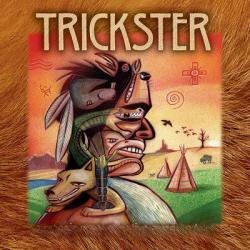

#4 PiGaRkA

Пасиба, ща испробую
_______
Хаа получилось ) А что бы бесконечно они шли это как сделать?
P.S. Самое оно секретуток на работе пугать
Токо у нас сеть что то кривая, вообще так не должно отправляться
Сообщение отредактировал PiGaRkA: 26 Май 2008 – 12:16
#5 shura_win


Пасиба, ща испробую
_______
Хаа получилось ) А что бы бесконечно они шли это как сделать?
P.S. Самое оно секретуток на работе пугать
Токо у нас сеть что то кривая, вообще так не должно отправляться
#6 Trickster
Тролль, лжец и не девственник
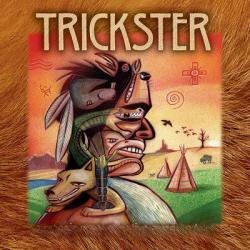

Пасиба, ща испробую
_______
Хаа получилось ) А что бы бесконечно они шли это как сделать?
P.S. Самое оно секретуток на работе пугать
Токо у нас сеть что то кривая, вообще так не должно отправляться
Если это на работе, то действительно криво. У меня все закрыто.
Можно еще и файлы передавать.

Источник статьи: http://forum.akado.ru/index.php/topic/26642-%D0%BE%D1%82%D0%BF%D1%80%D0%B0%D0%B2%D0%BA%D0%B0-%D1%81%D0%BE%D0%BE%D0%B1%D1%89%D0%B5%D0%BD%D0%B8%D1%8F-%D1%87%D0%B5%D1%80%D0%B5%D0%B7-%D0%BA%D0%BE%D0%BC%D0%B0%D0%BD%D0%B4%D0%BD%D1%83%D1%8E-%D1%81%D1%82%D1%80%D0%BE%D0%BA%D1%83-%D0%BD%D0%B0-%D0%B4/
Справочная информация о команде net send
Общие сведения о команде net send
Net send это консольное приложение, входящее в состав некоторых версий Windows и предназначенное для отправки сообщений по локальной сети другому пользователю, компьютеру или псевдониму. Команда доступна только в Windows NT, 2000, XP, 2003 и недоступна в Windows 7, Vista, ME, 98, 95 и старше. В Windows XP начиная с Service Pack 2 команда net send по умолчанию отключена.
Использование команды net send
Для отправки собщений командой net send, запустите командный интерпретатор (командную строку). Чтобы запустить командный интерпретатор выберите пункт Выполнить из меню Пуск, наберите cmd и нажмите кнопку OK. Используете команду net c параметром send и другими параметрами в соответствии с синтаксисом команды. Служба сообщений отображает полученные сообщения в стандартном диалоговом окне сообщений Windows.

Синтаксис команды net send
username – имя пользователя, имя компьютера или псевдоним, которому требуется отправить сообщение;
* – отправка сообщений всем членам домена или рабочей группы;
/domain[:domainname] – отправка сообщения всем именам в домене компьютера или в домене domainname;
/users – отправка сообщения всем пользователям, подключенным к серверу;
Замечания по использованию команды net send
Возможны трудности при использовании длинных имен получателей сообщений. Имена, используемые службой сообщений, имеют длину до 15 знаков.
Предельная длина широковещательных сообщений составляет 128 знаков. Предельная длина персональных сообщений – 1600 знаков.
Примеры использования команды net send
net send ivanov Отправить сообщение по локальной сети можно командой net send
Чтобы отправить сообщение всем пользователям, подключенным к компьютеру, с которого отправляется сообщение, введите:
net send /users Всем немедлено выйти из 1С!
Чтобы отправить сообщение всем пользователям в домене ukmz введите:
net send /domain:ukmz Электричество в здании будет отключено через 5 минут
Чтобы отправить сообщение всем пользователям в домене компьютера, с которого отправляется сообщение, введите:
net send * Господа, совещание при генеральном директоре состоится в 13:00
Включение и отключение службы сообщений и net send
Для включения службы сообщений с помощью консоли MMC выполните следующую последовательность действий: Зайдите в Панель управления. Откройте папку Администрирование, Службы. Найдите в списке “Службу сообщений” (Messenger). Откройте окно свойств службы. Выберите значение ‘Авто’ из списка ‘Тип запуска’ если вы хотите чтобы служба автоматически запускалась при загрузке Windows. Затем нажмите кнопку Пуск. Нажмите кнопку ОК.
Для отключения службы сообщений выполните следующую последовательность действий: Зайдите в Панель управления. Откройте папку Администрирование, Службы. Найдите в списке “Службу сообщений” (Messenger). Откройте окно свойств службы. Выберите значение ‘Вручную’ из списка ‘Тип запуска’. Затем нажмите кнопку Стоп. Нажмите кнопку ОК.
Для включения службы сообщений из командной строки введите в командном интерпретаторе следующие команды:
sc config messenger start= auto
net start messenger
Для отключения службы сообщений из командной строки введите в командном интерпретаторе следующие команды:
net stop messenger
sc config messenger start= disabled
Источник статьи: http://winsent.ru/rus/netsend/
Как отправить сообщение с одного компьютера на другой компьютер в локальной сети?
Подключение компьютера к интернет по локальной сети через другой компьютер
Всем доброго времени суток имеем следующее: Локальную сеть без выхода в интернет в которой есть.
Как отправить файл с одного компьютера на другой
Как отправить файл с одного компьютера на другой?
Как отправить сообщение с одного email-а на другой?
Добрый день Господа . Вопрос следующий как отправить с одной почты на другую сообщение . В каком.
Как отправить сообщение на другой компьютер?
Всем привет!Ребята подскажите,а то забыл,как отправить сообщение на другой компьютер:)Забыл.
Решение
Yury Komar, это зависит от выбранной платформы для процесса. Попробуй поставить x86 вместо AnyCPU или x64.
Добавлено через 5 минут
jkrnd, в примере была ошибка в условии которую я исправил. Возьми обновленный код.
Заказываю контрольные, курсовые, дипломные и любые другие студенческие работы здесь.
Отправить сообщение по локальной сети
Простой вопрос. Есть 2 компа, 192.168.1.100, 192.168.1.101 Идеал: что мне почитать, чтобы я мог.
В локальной сети с одного компьютера не могу подключиться к FTP-серверу
В локальной сети есть FTP-сервер для обмена документами пользователями. Этот FTP-сервер доступен.
Сокеты, отправить файл или текст с одного компьютера на другой
Здраствуйте! Скажите пожалуйста как с помощью сокетов отправить файл или текст с 1 компа на.
Отправить сообщение по локальной сети об отключении сервера
Есть сеть из 50 компов, сервак, сеть с доменом. Каждую Пятницу сервак вырубается на выходные. Как.
Отправить аудио-поток на другой компьютер по сети
Есть 2 машины. 1-я Debian 7 без звуковой карты. (ip x.x.x.11) 2-я с реально-физической звуковой.
Очень медленное скачивание с одного компа на другой по локальной сети
Комп(win7 ultimate x64) и ноут(win7 домашняя базовая расширенная x64) соеденнены посредством.
Источник статьи: http://www.cyberforum.ru/vb-net/thread1862541.html
Отправка сообщений с помощью msg.exe
Сегодня я хочу вам рассказать о том, как можно отправить сообщение по сети с помощью msg.exe (утилита в Windows для осуществления передачи сообщений).
В ОС Vista этой процедурой занималась ныне устаревшая команда net send (консольное приложение, входящее в состав некоторых версий ОС Windows, предназначенное для отправки сообщений по локальной сети другому пользователю или компьютеру), которая больше не поддерживается.
Синтаксис msg.exe
Параметры msg.exe
ID сеанса — Идентификатор сеанса
@имя файла — Файл, содержащий список имен пользователей, сеансов или идентификаторов сеансов, которым отправляется сообщение
* — Отправить сообщение всем сеансам на указанном сервере
/SERVER:сервер — Сервер (по умолчанию — текущий)
/TIME:секунд — Интервал ожидания подтверждения от получателя
/V — Отображение информации о выполненных действиях
/W — Ожидание ответа от пользователя, полезно вместе с /V
сообщение — Отправляемое сообщение. Если не указано, выдается запрос или принимается ввод из STDIN
Использование утилиты msg.exe на примере отправки сообщения терминальным пользователям в OS Windows Server 2008 
В этом примере из командной строки (cmd.exe) я отправил сообщение test1 терминальному пользователю с именем Администратор. Если бы заменил названия пользователя и указал бы команду msg * test1, то сообщение передалось бы всем пользователям терминального сервера.
При частоте использовании утилиты, можно сохранить значение в файле с расширением .bat (как создать файл с таким расширением, читайте здесь, хотя, если вы администрируете сервер, вам скорее всего не потребуется эта статья).
Например, если вам необходимо в течении дня два-три раза сообщить пользователям 1С о необходимости закрыть программу. К сожалению, при использовании командной строки, русские шрифты могут отображаться некорректно, поэтому могу предложить в качестве решения проблемы 2 варианта:
- Вариант отправки каждому пользователю по отдельности (если их конечно достаточно малое количество).
Для этого вызываем диспетчер задач, находясь в окне терминала или непосредственно на самом сервере (ctrl+shift+esc), переходим на вкладку «Пользователи», выделяем нужного нам и правой кнопкой мыши выбираем пункт «Отправить сообщение».
- Этот вариант подразумевает работу в командной строке с использованием Windows PowerShell.
Команды пишутся по тому же принципу, как и в cmd.exe, но здесь есть простая настройка отображения шрифтов (правой кнопкой мышки в верхнем левом углу и выбор пункта «Свойства»)
Переходим на вкладку «Шрифт» и меняем значение на LucidaConsole
Теперь шрифты кириллицы будут отображаться корректно.
На этом пока все, что я хотел рассказать вам сегодня. Спасибо, что читали.
Источник статьи: http://jcover.ru/otpravka-soobshheniy-s-pomoshhyu-msg-exe/
Загрузить PDF
Загрузить PDF
Net Send – это утилита командной строки, которая используется в Windows XP для отправки сообщений другим пользователям и компьютерам, подключенным к локальной сети. В Windows Vista утилита Net Send заменена утилитой msg.exe с похожей функциональностью и синтаксисом. Net Send не сможет отправить сообщения с компьютера под управлением Windows XP на компьютер под управлением более новой версии Windows.
-
1
Откройте командную строку. Утилита net send используется для отправки сообщений на другие сетевые компьютеры. Она запускается из командной строки. Откройте командную строку из меню «Пуск» или нажмите ⊞ Win+R и введите cmd.
- Если вы работаете в Windows Vista/7/8/8.1/10, перейдите в следующий раздел. Утилита net send не используется в новых версиях Windows (начиная с Vista) и заменена утилитой msg.
-
2
Введите команду. Введите net send и нажмите Пробел. Далее нужно ввести информацию, которая содержит текст и направление сообщения.
-
3
Определите получателя сообщения. Сообщение можно отправить как одному пользователю, так и группе пользователей; это делается несколькими способами.[1]
- net send имя – введите имя пользователя или сетевое имя компьютера, чтобы отправить сообщение конкретному пользователю. Если в имени есть пробел, оно заключается в кавычки (например, net send "Ivan Ivanov").
- net send * – сообщение будет отправлено всем пользователям текущего домена или рабочей группы.
- net send /domain:имя – сообщение будет отправлено всем пользователям указанного домена или рабочей группы.
- net send /users – сообщение будет отправлено всем пользователям, которые подключены к серверу.
-
4
Введите текст сообщения. Указав получателя(ей), введите текст сообщения. Оно должно быть не более 128 символов.
- Например: net send "Ivan Ivanov" Давай встретимся через 10 минут.
-
5
Отправьте сообщение. Закончив вводить сообщение, нажмите ↵ Enter, чтобы отправить его. Получатель увидит сообщение в диалоговом окне Windows (но только если он вошел в систему и подключен к сети).
Реклама
-
1
Проверьте, поддерживает ли система команду msg. Функционал этой команды во многом аналогичен функционалу неиспользуемой команды net send. Но эта команда работает только в профессиональной и корпоративной версиях Windows. Если вы работаете в Windows Домашняя, обновите систему до версии Профессиональная или Корпоративная, чтобы получить возможность пользоваться командой msg.[2]
- Чтобы узнать версию Windows, нажмите ⊞ Win+Pause или щелкните правой кнопкой мыши по «Компьютер» и выберите «Свойства». Версия Windows отобразится в разделе «Издание Windows».
-
2
Откройте командную строку. Как и net send, команда msg запускается из командной строки. Командная строка запускается разными способами (в зависимости от версии Windows), или просто нажмите ⊞ Win и введите cmd.
- Windows Vista/7: откройте командную строку из меню «Пуск».
- Windows 8.1/10: щелкните правой кнопкой мыши по кнопке «Пуск» и выберите «Командная строка».
- Windows 8: нажмите ⊞ Win+X и выберите «Командная строка».
-
3
Введите команду. Введите msg и нажмите Пробел. Далее нужно ввести информацию, которая содержит текст и направление сообщения.
-
4
Определите получателя сообщения. По сравнению с net send, команда msg обладает дополнительными опциями.[3]
- msg имя пользователя – введите имя конкретного пользователя.
- msg сеанс – введите имя конкретного сеанса.
- msg ID сеанса – введите идентификатор конкретного сеанса.
- msg @filename – введите имя файла, который содержит список имен пользователей, сеансов и/или идентификаторов сеансов. Полезно для отправки сообщений сотрудникам отделов.
- msg * – сообщение будет отправлено всем пользователям, которые подключены к серверу.
-
5
Укажите сервер, пользователям которого нужно отправить сообщение (если хотите). Если нужно отправить сообщение пользователю, который подключен к другому серверу, после информации о получателе введите информацию о сервере. Если сервер не указан, сообщение будет отправлено на текущий сервер.
- msg * /server:имя сервера
-
6
Задайте ограничение по времени (если хотите). Можно задать ограничение по времени, чтобы указать интервал ожидания подтверждения от получателя. Временной модификатор вводится после информации о сервере (если она есть).
- msg * /time:секунды (например, 300 секунд для пятиминутного интервала)
-
7
Введите текст сообщения. После ввода различных параметров введите текст сообщения. Или нажмите ↵ Enter, и система предложит ввести текст сообщения в отдельной строке.
- Например: msg @salesteam /server:EASTBRANCH /time:600 Поздравляю с увеличением продаж в этом квартале!
-
8
Отправьте сообщение. Для этого нажмите ↵ Enter. Адресат получит его немедленно.
- Команда msg предназначена для отправки сообщений пользователям терминалов, а не только разным компьютерам, подключенным к одной сети.
-
9
Устраните неполадки. При работе с msg можно столкнуться со следующими ошибками: [4]
- ‘msg’ is not recognized as an internal or external command, operable program or batch file. (msg не распознается в качестве внутренней или внешней команды, исполняемой программы или пакетного файла). В этом случае версия Windows не поддерживает msg. Обновите Windows до версии Профессиональная.
- Error 5 getting session names (Ошибка 5 получение имен сеансов) или Error 1825 getting session names (Ошибка 1825 получение имен сеансов). Ошибка при общении с получателем. Можно попытаться устранить такую неполадку, если на компьютере получателя открыть редактор реестра (для этого выполните команду regedit), перейти в HKEY_LOCAL_MACHINESYSTEMCurrentControlSetControlTerminal Server и изменить значение параметра «AllowRemoteRPC» с 0 на 1.
Реклама
Об этой статье
Эту страницу просматривали 69 570 раз.